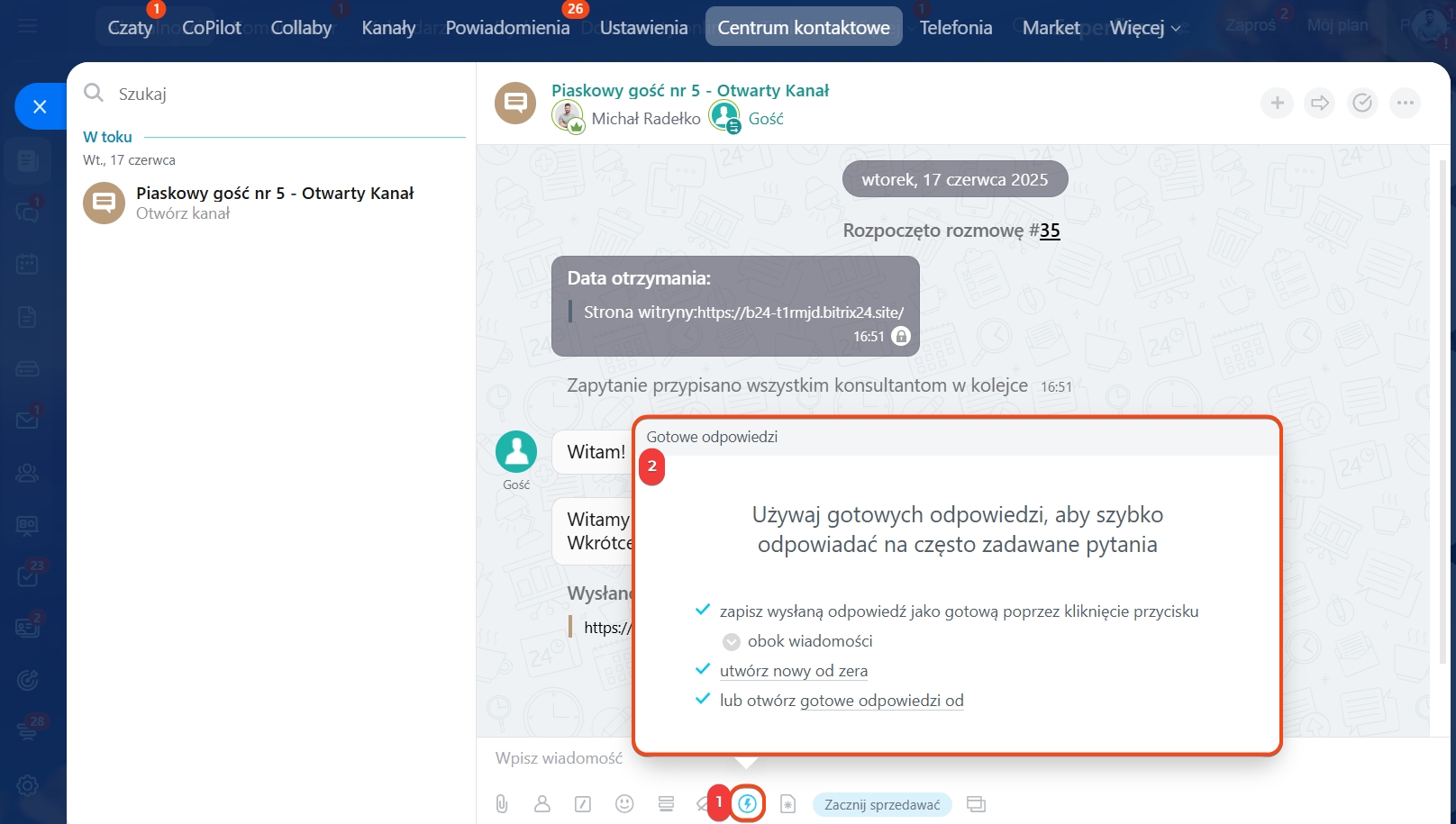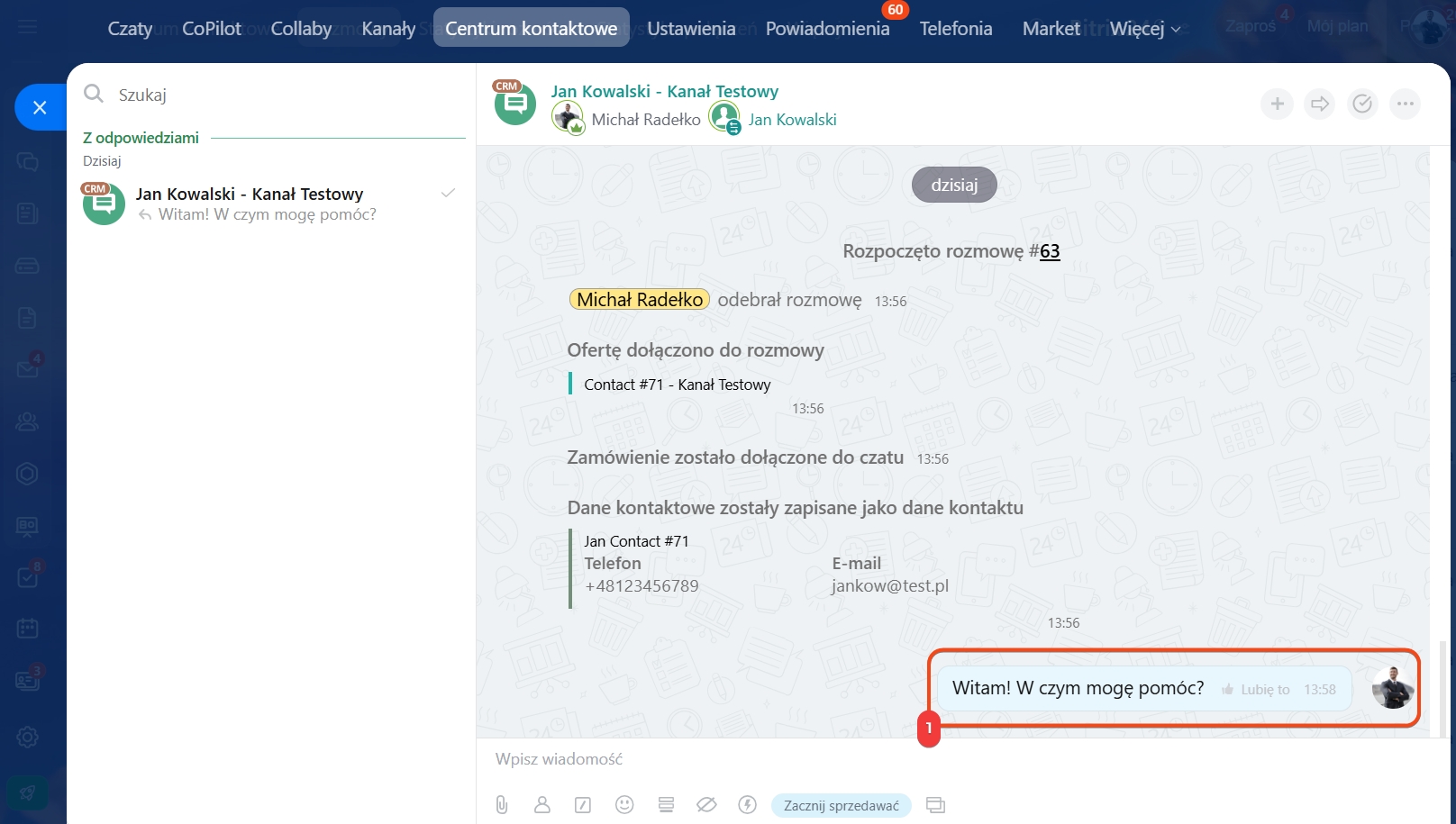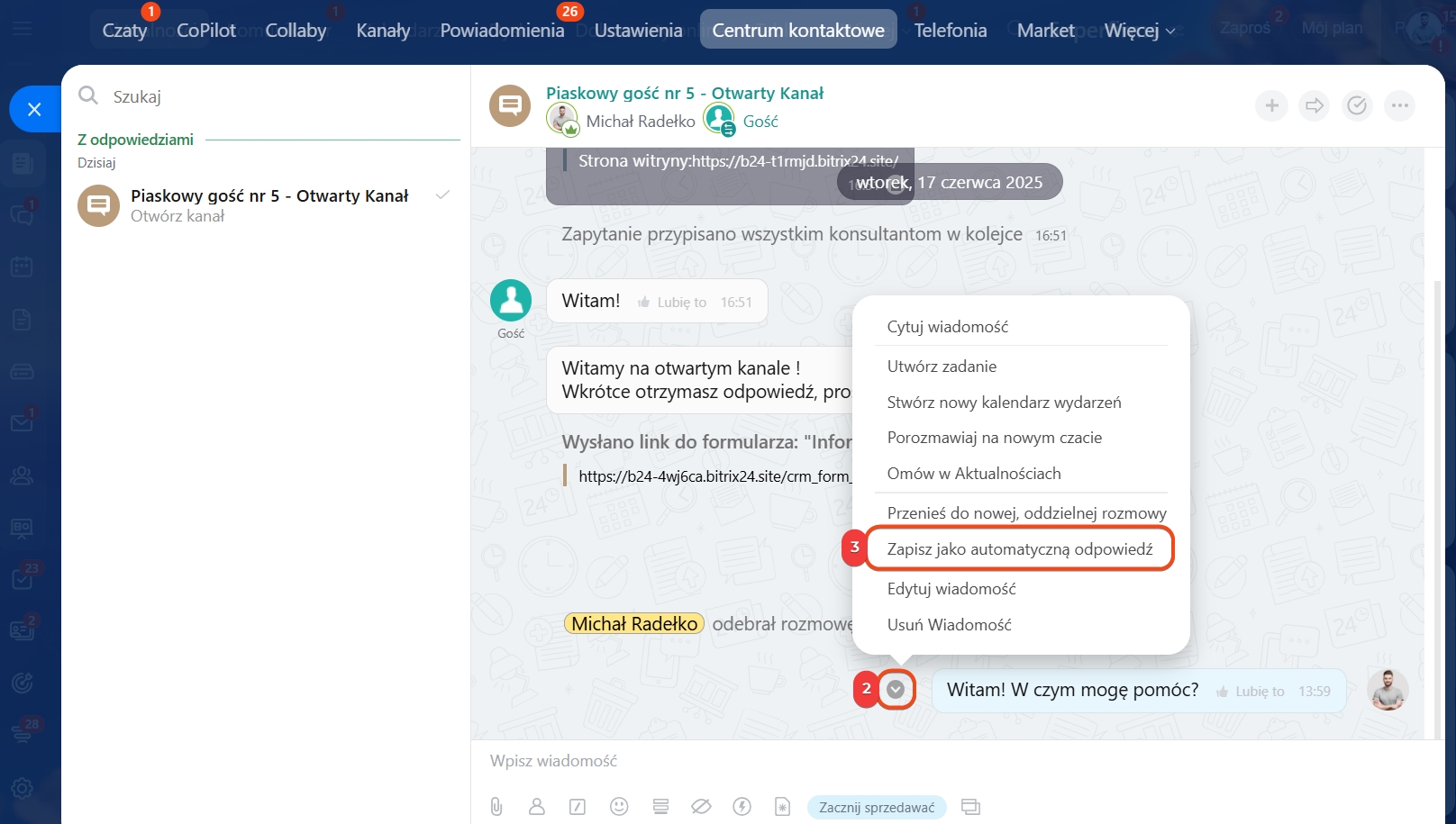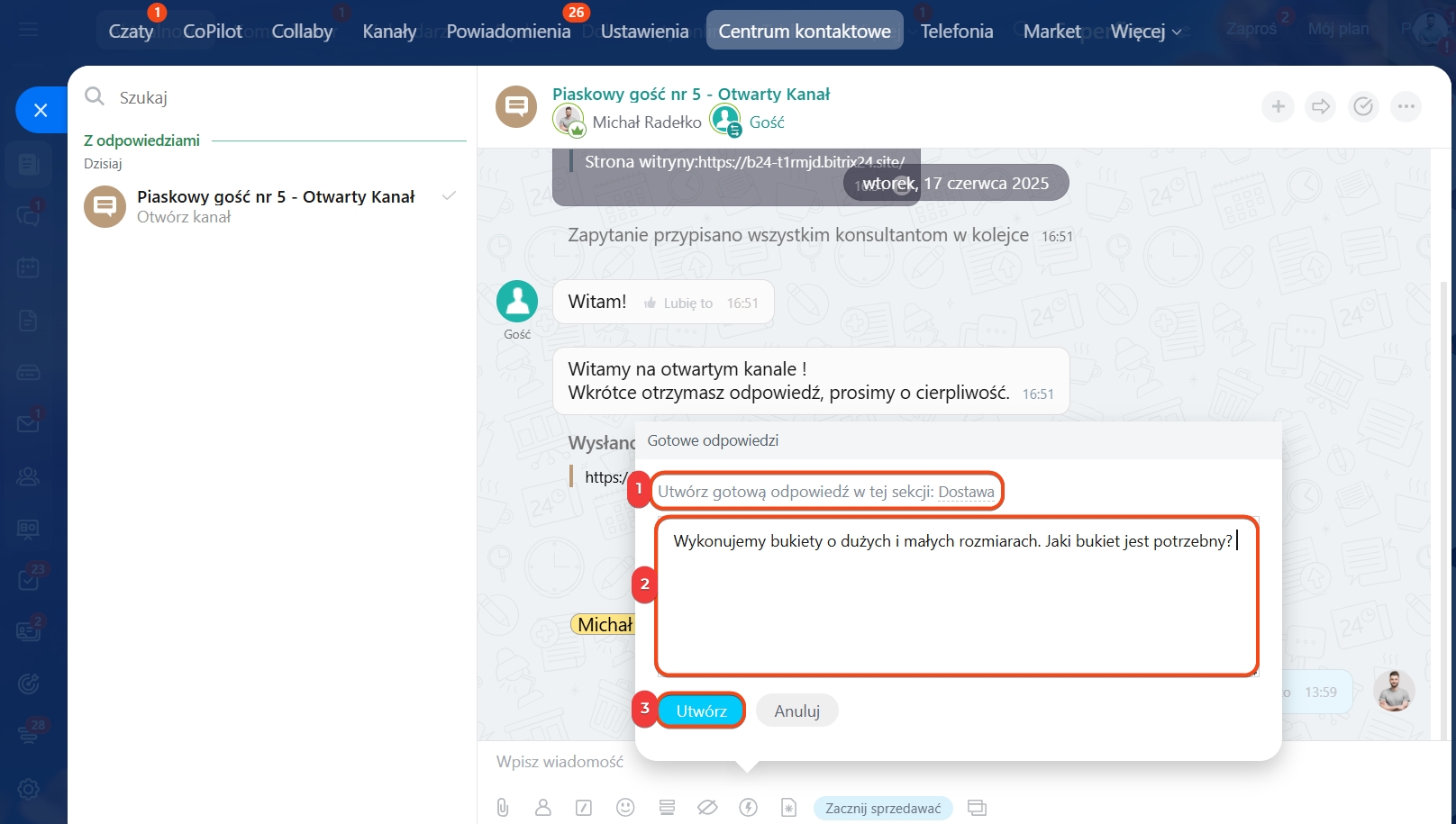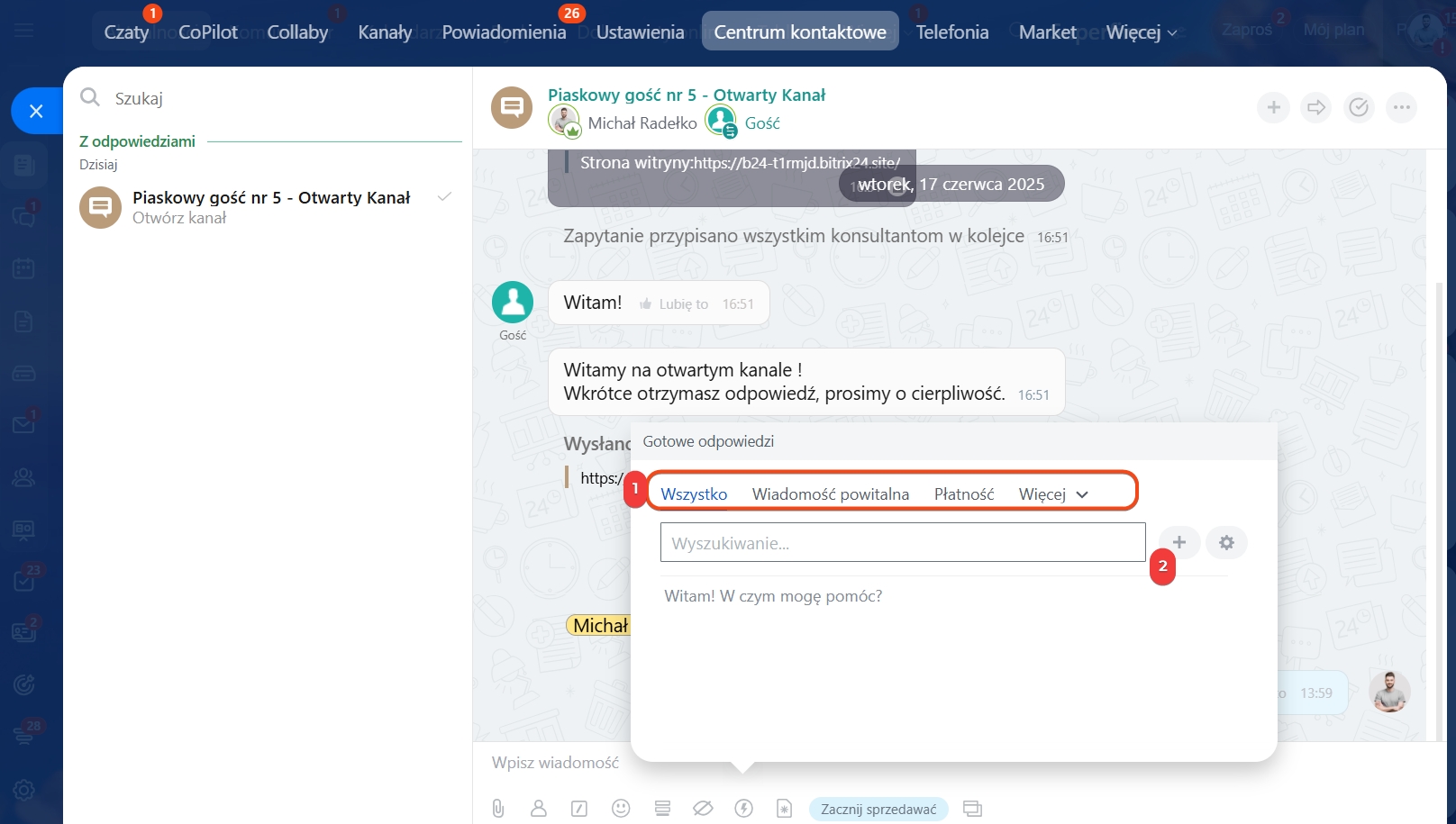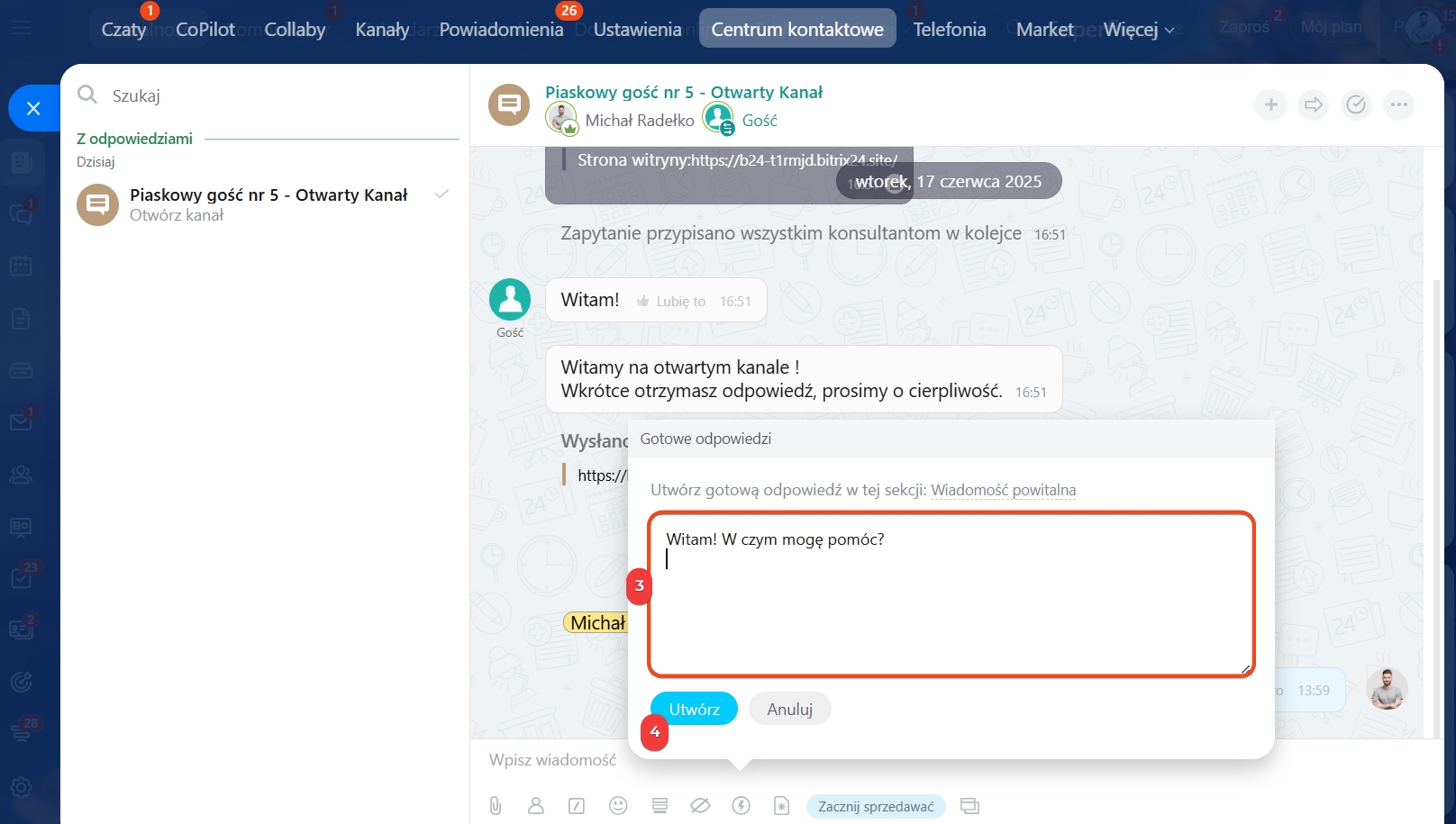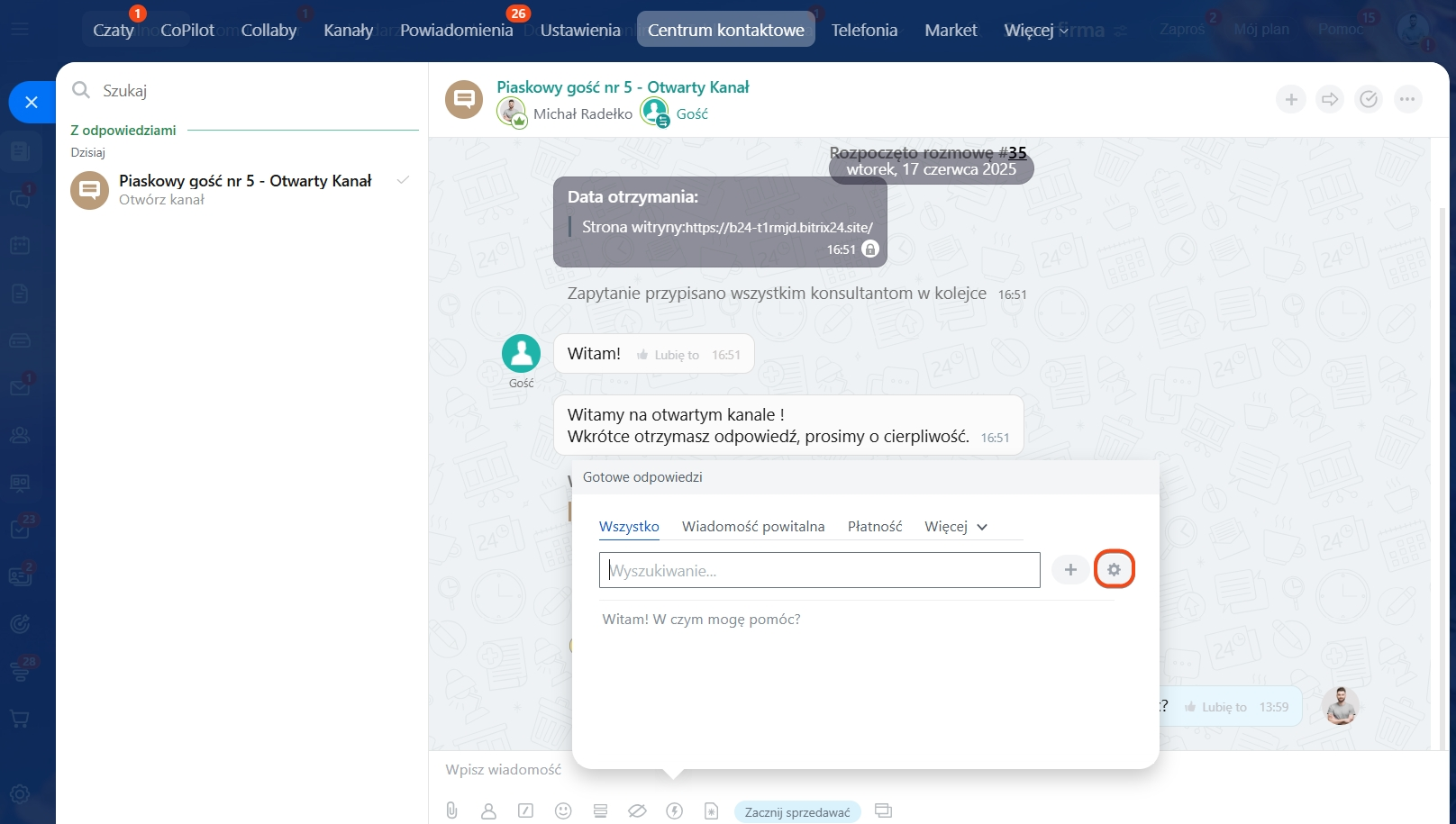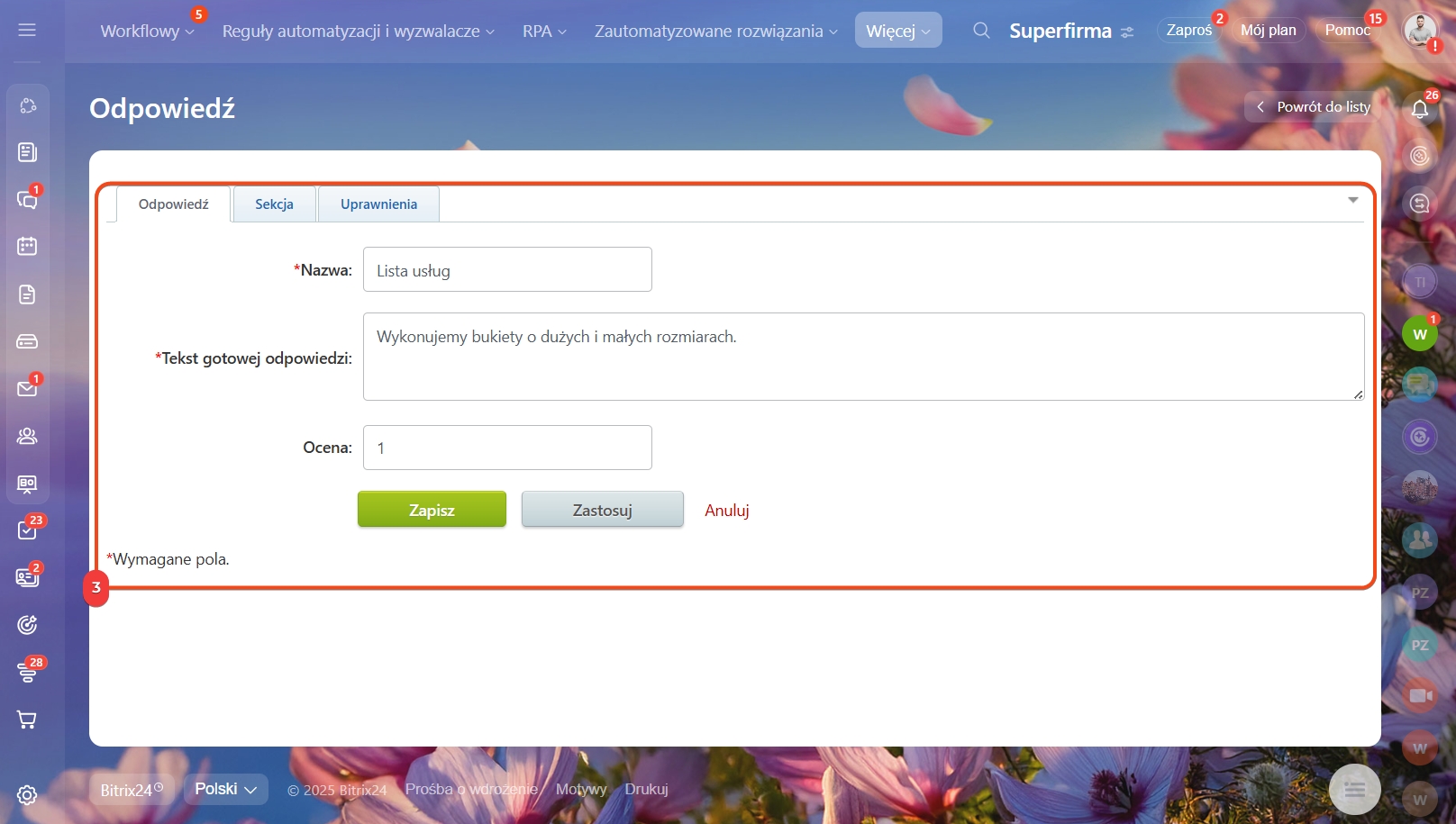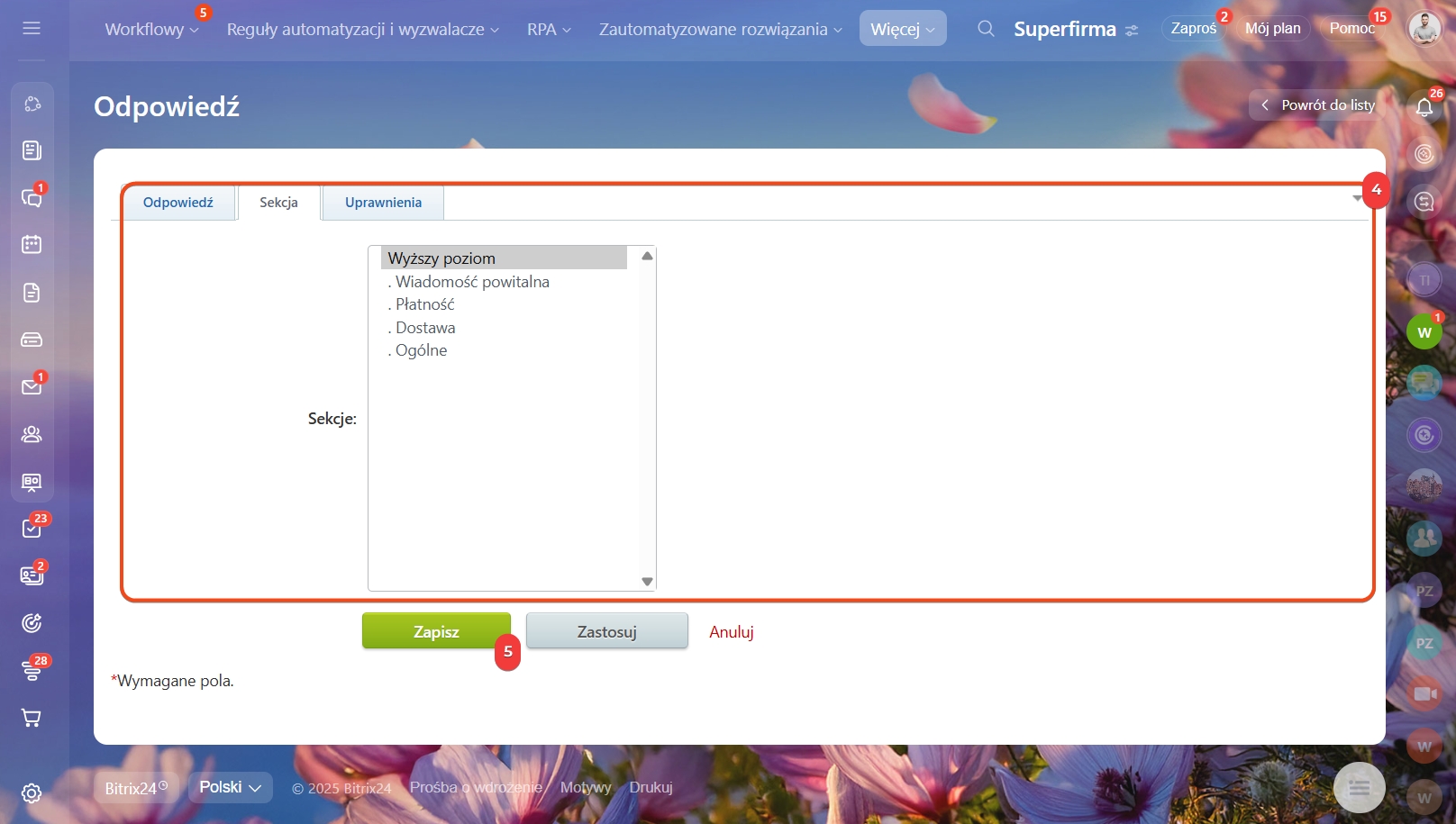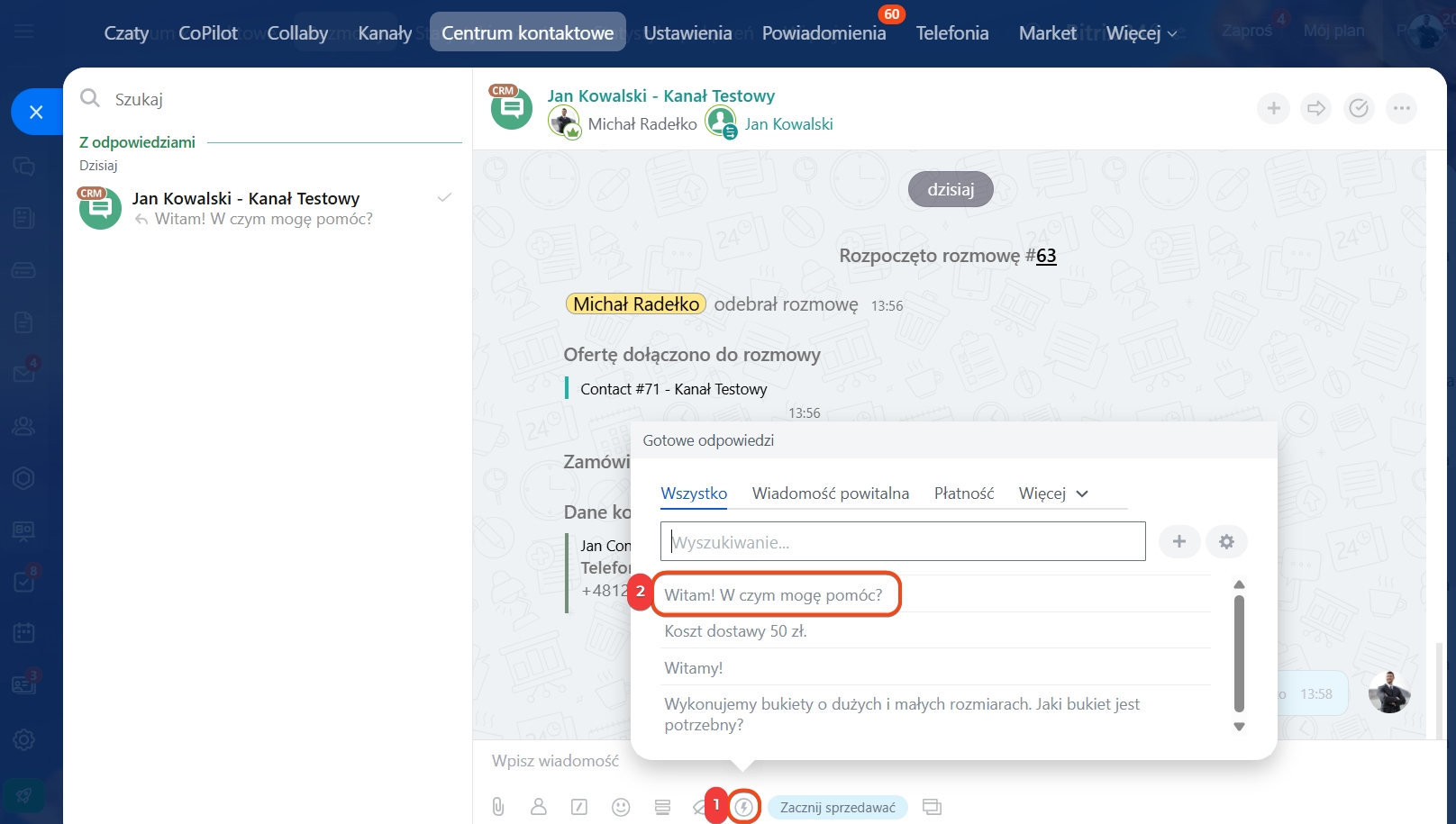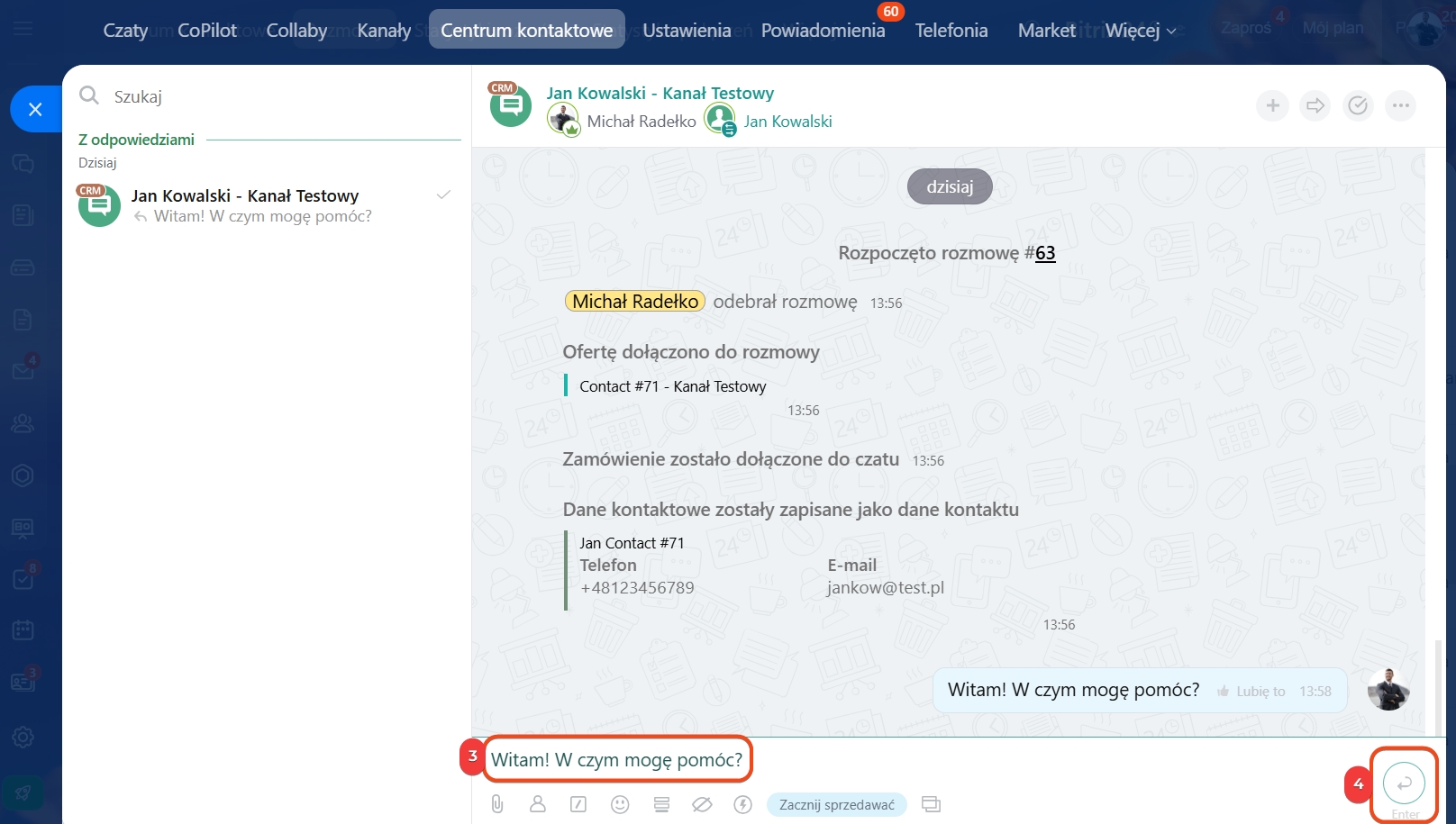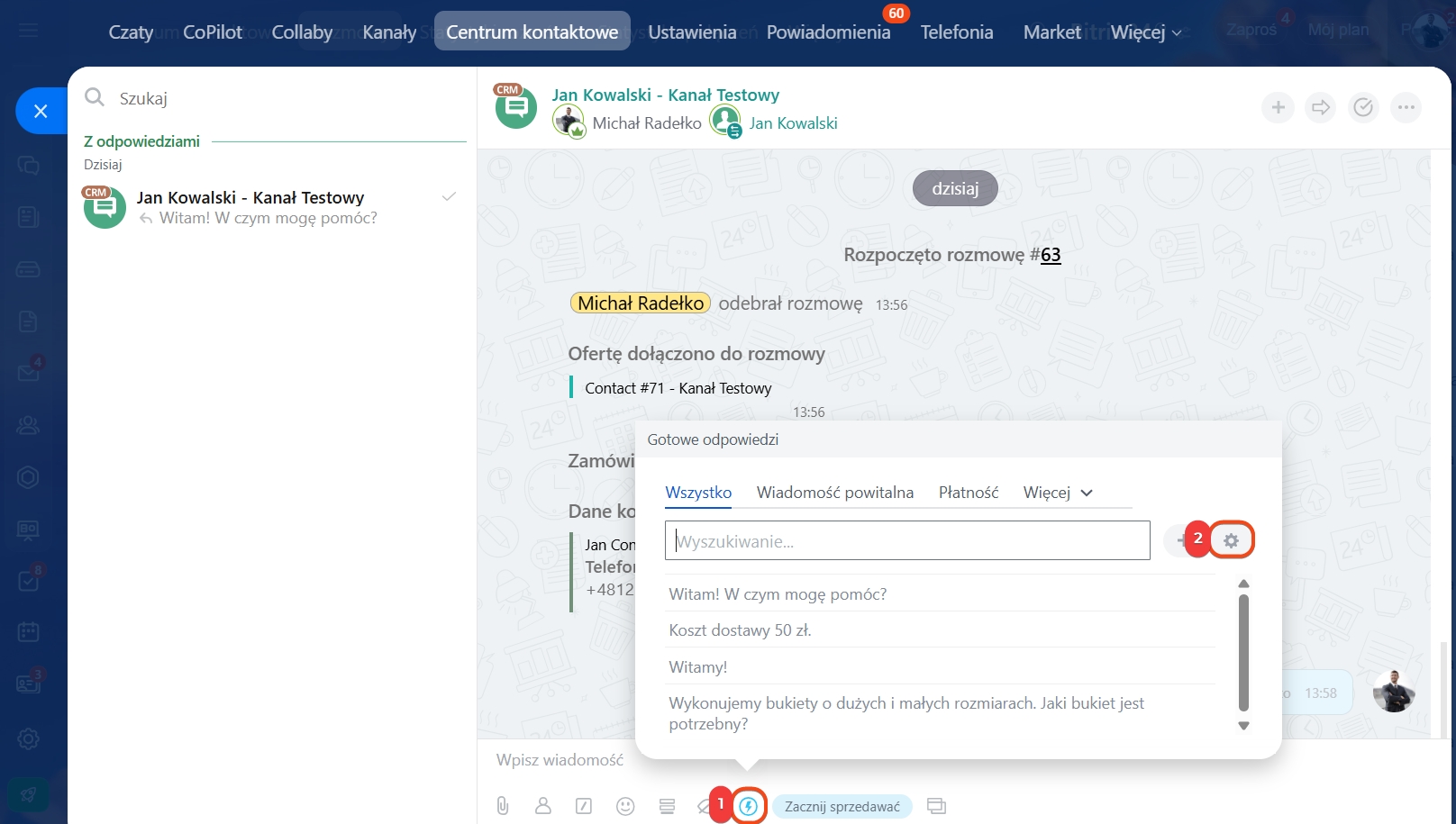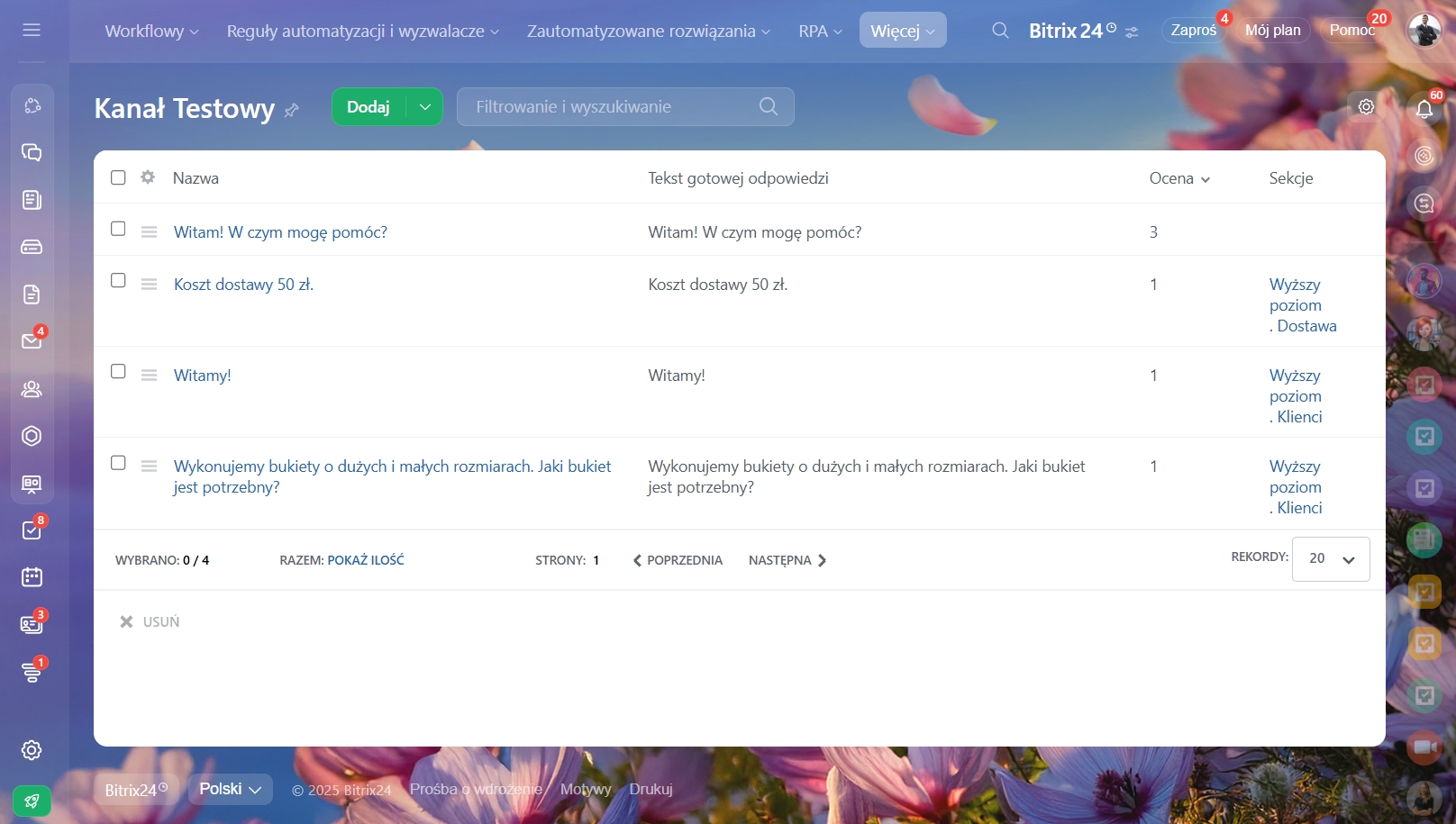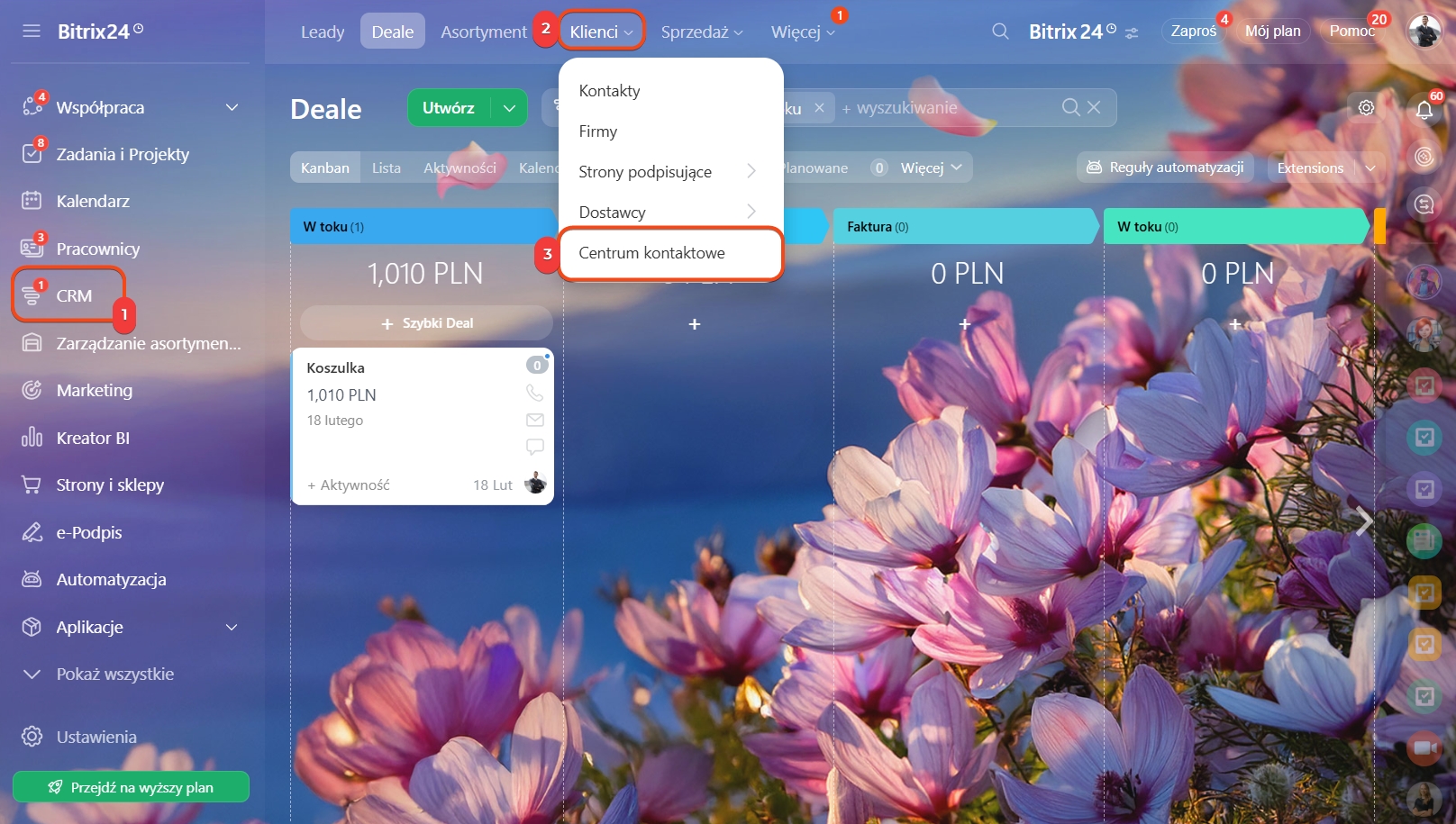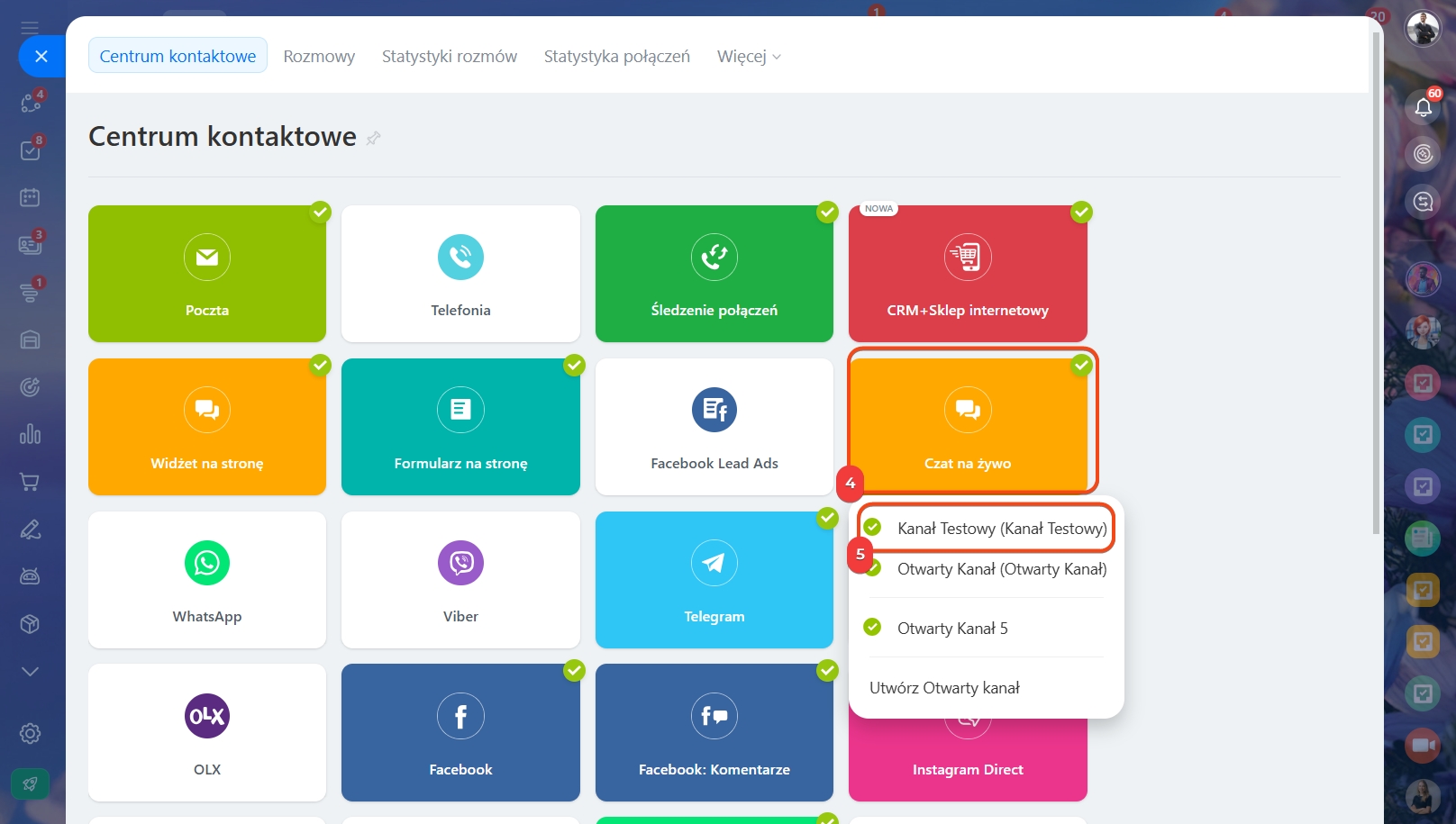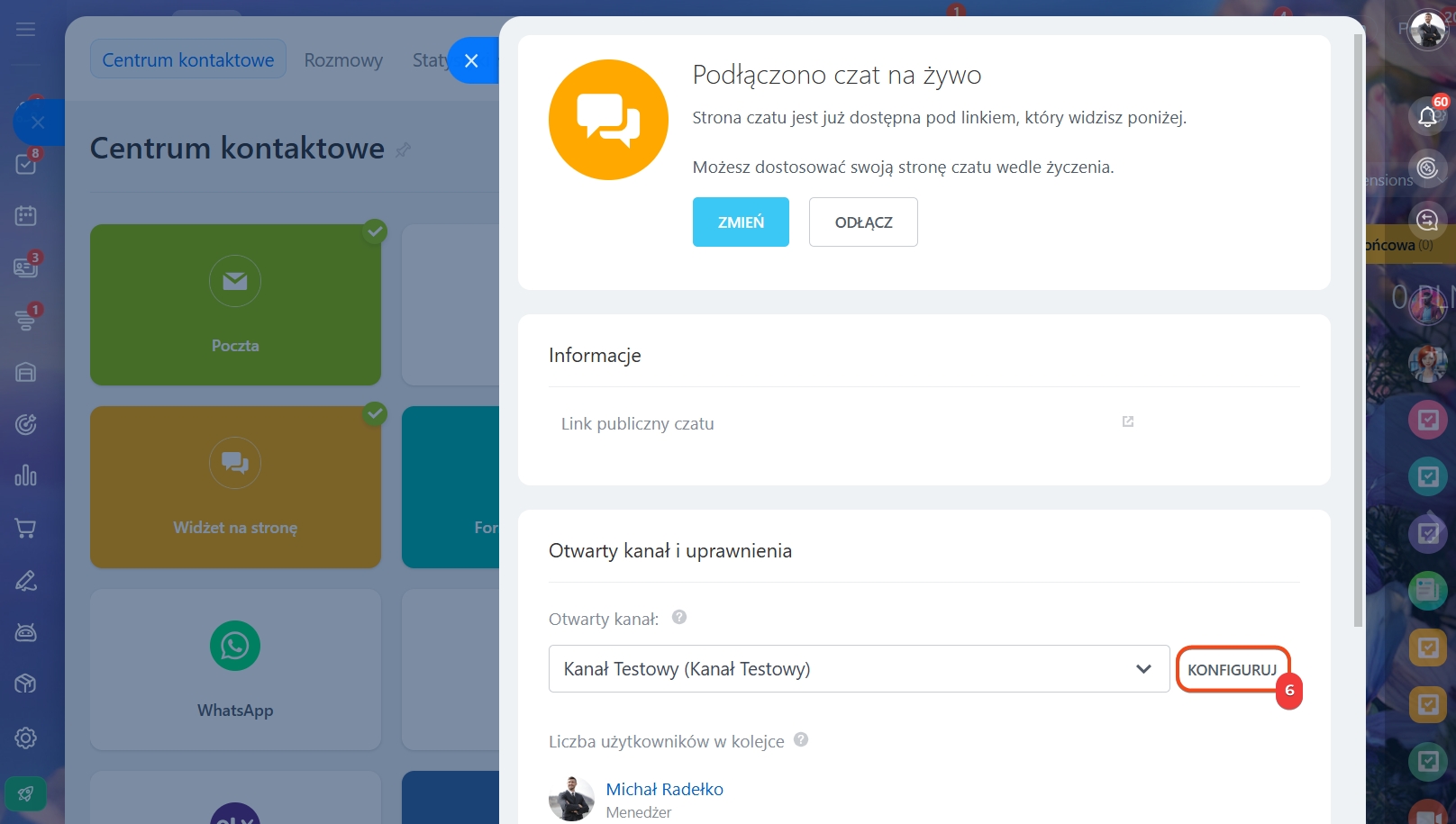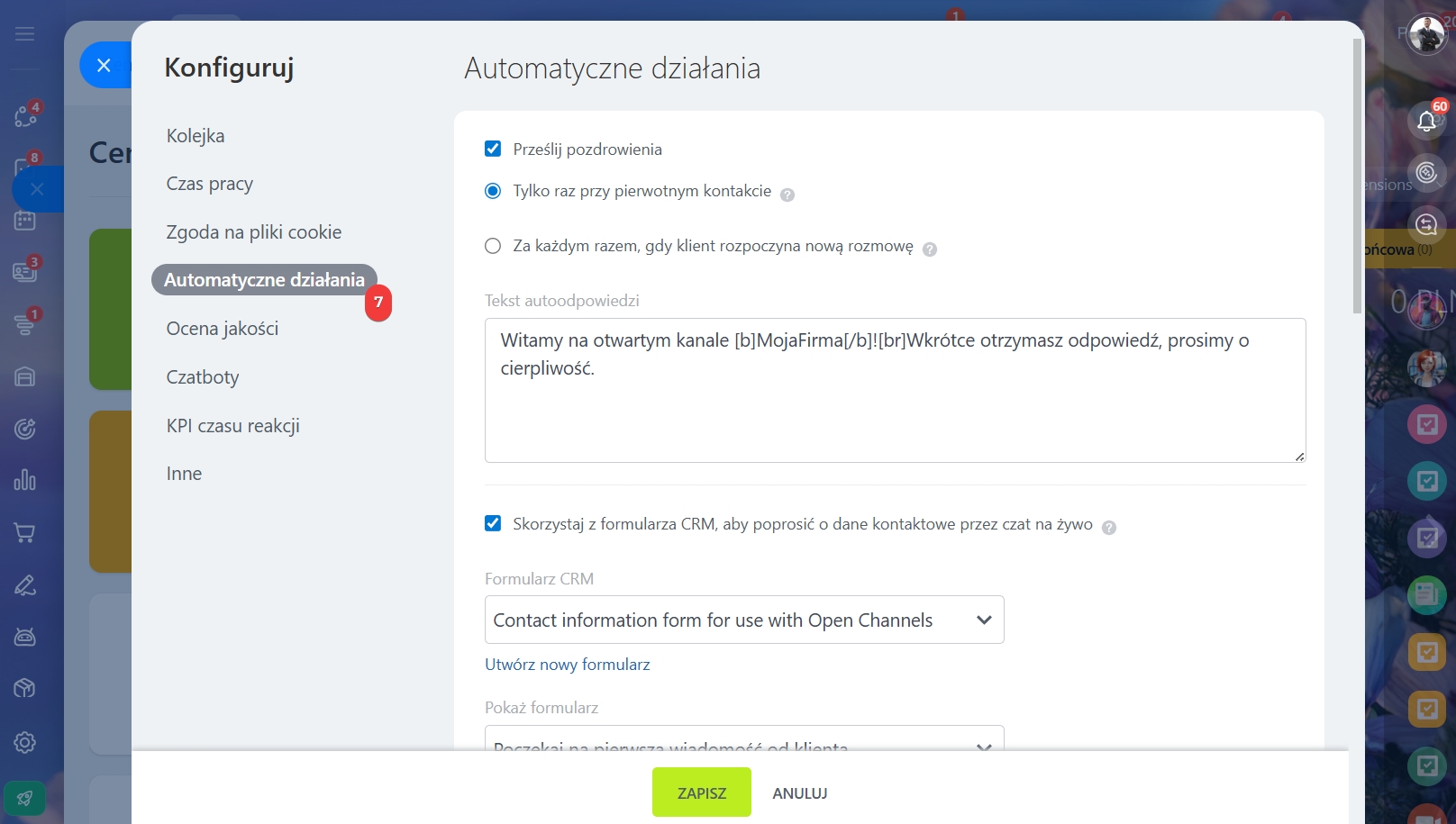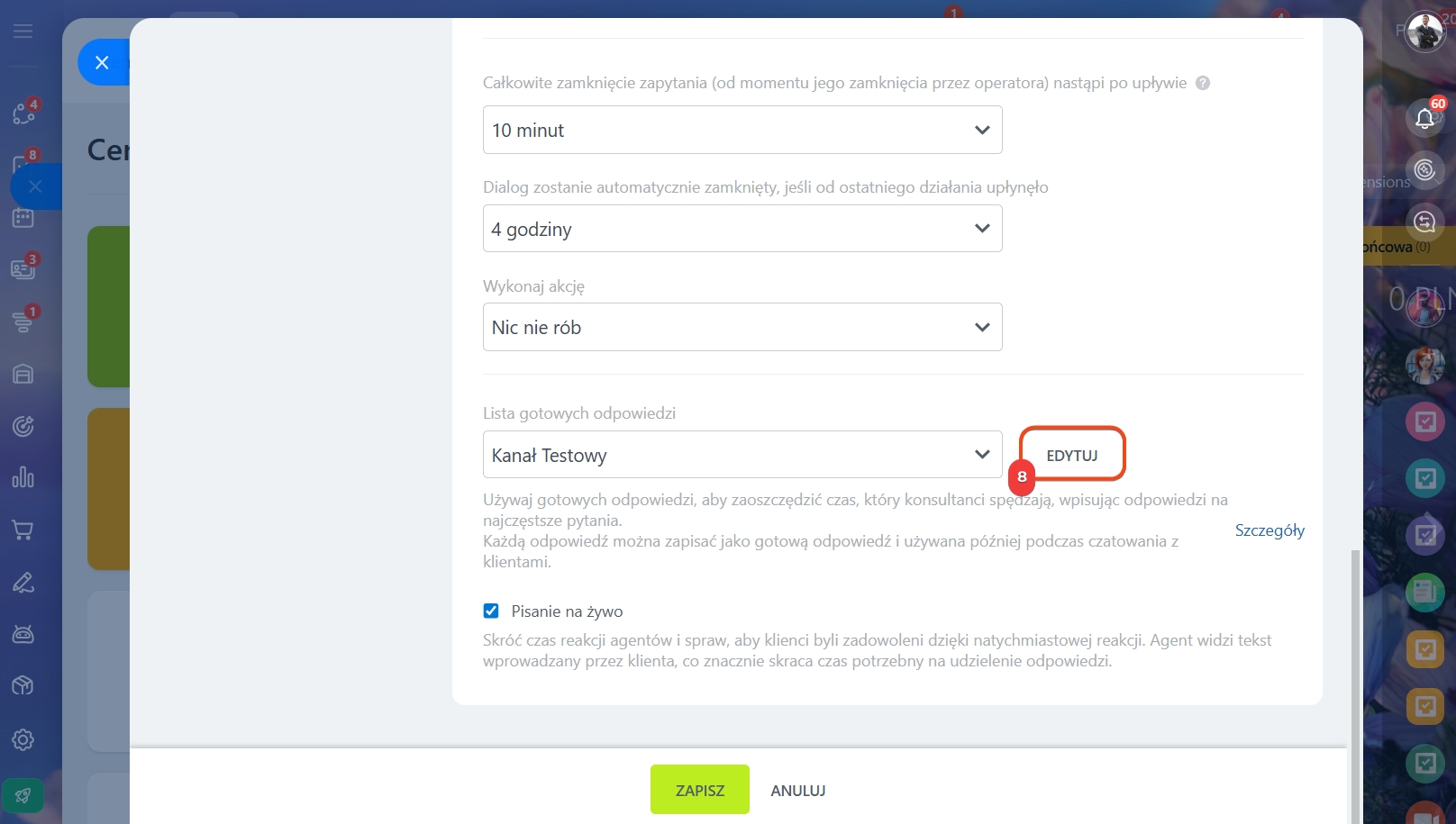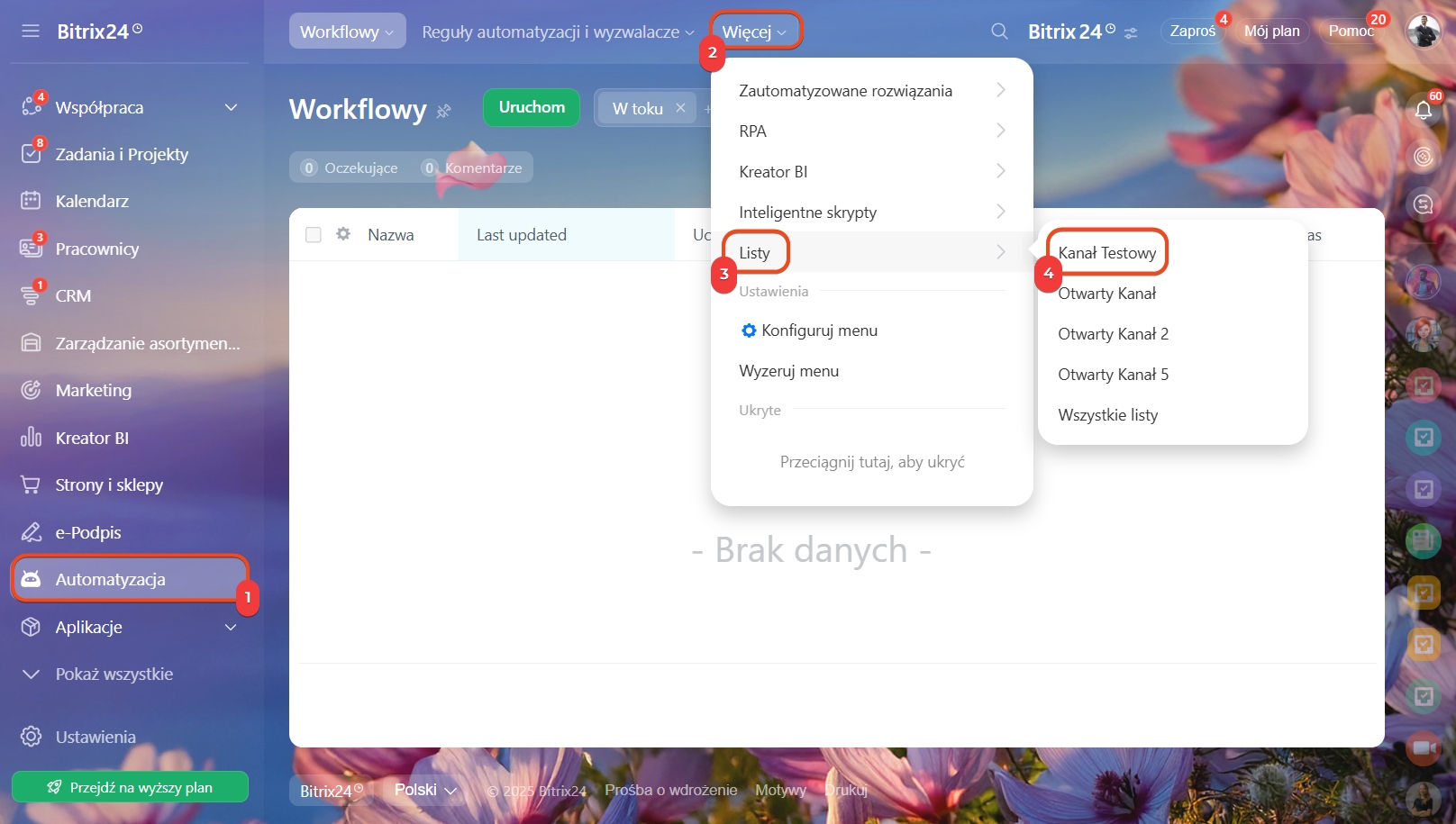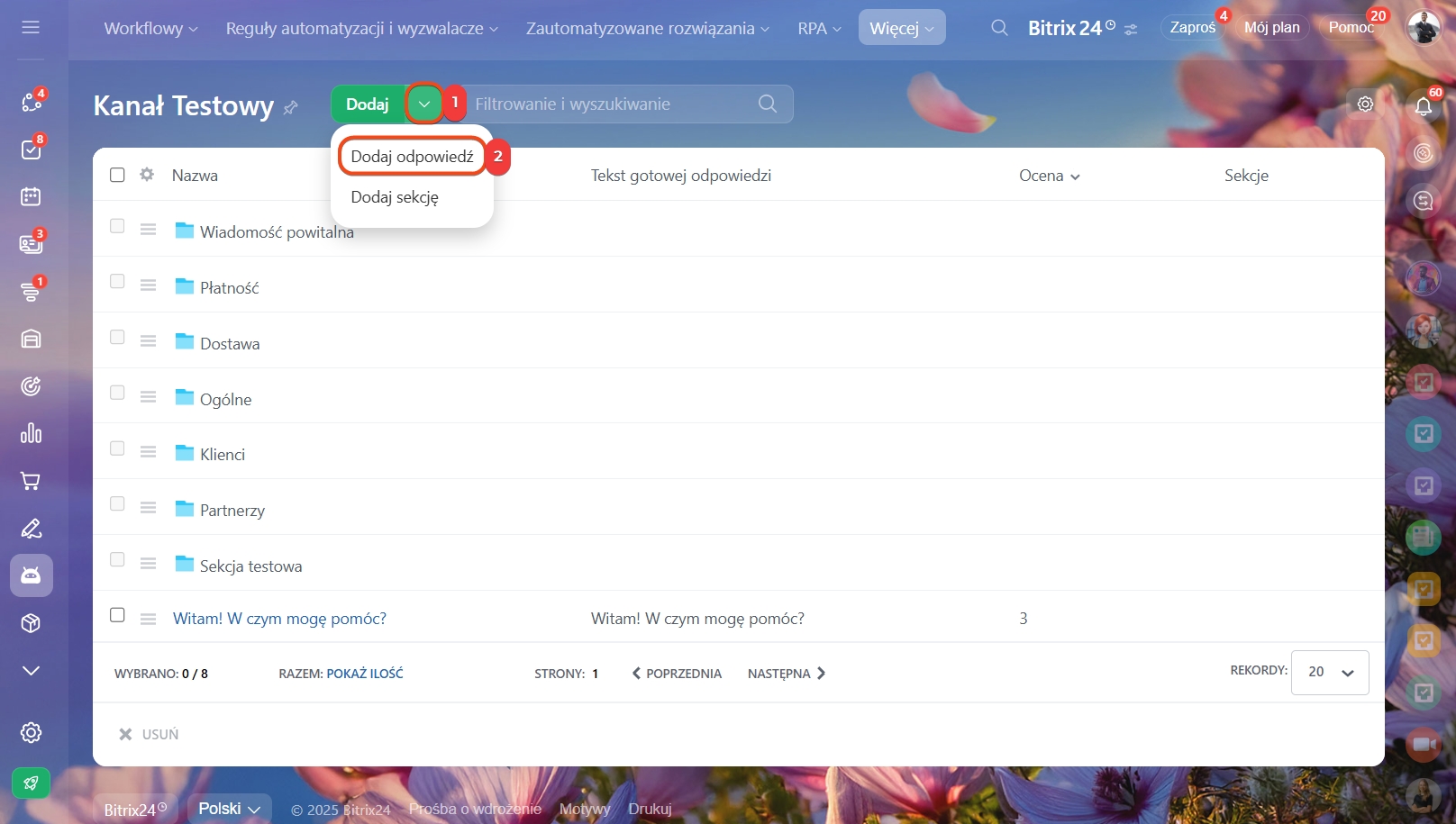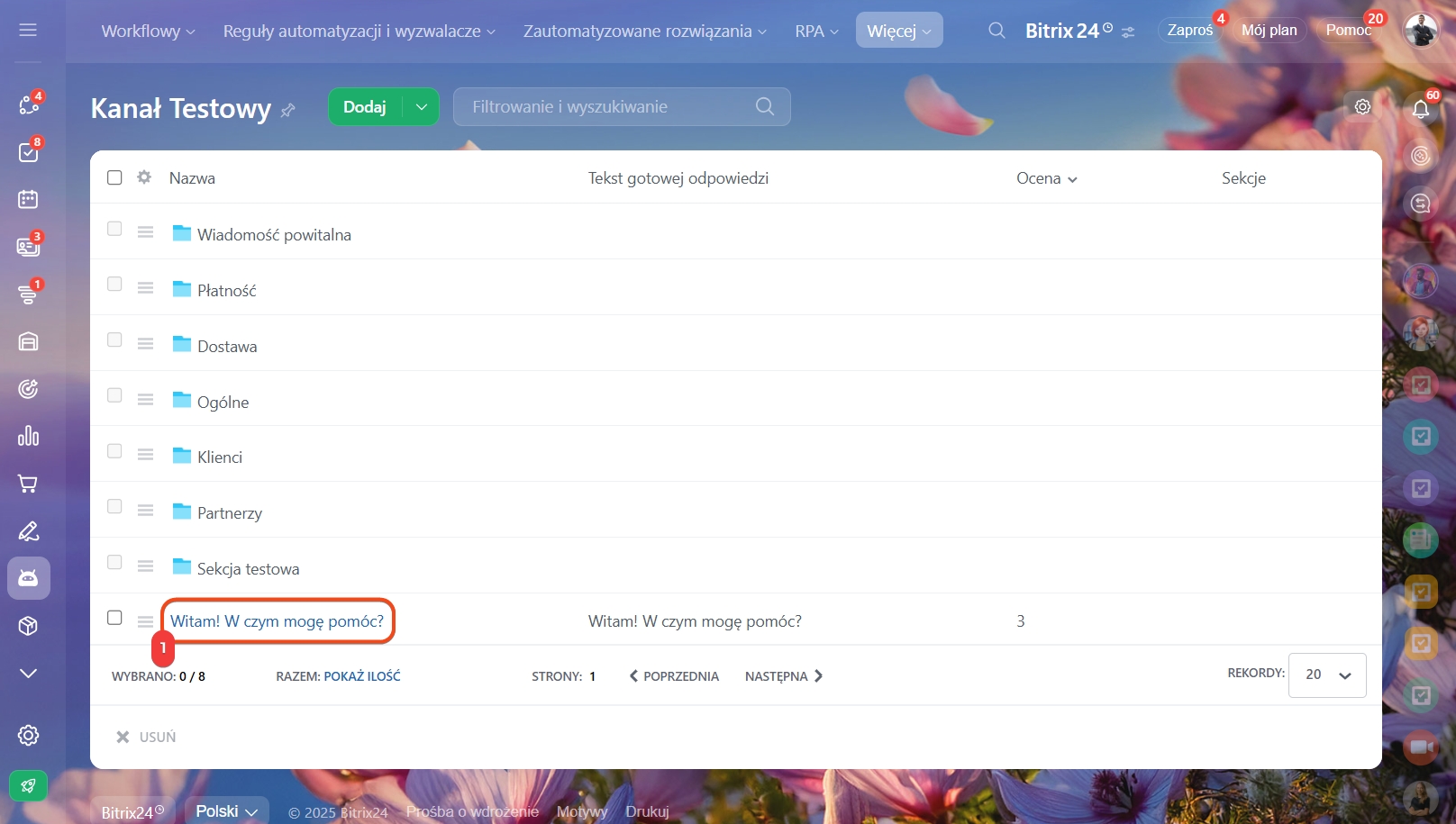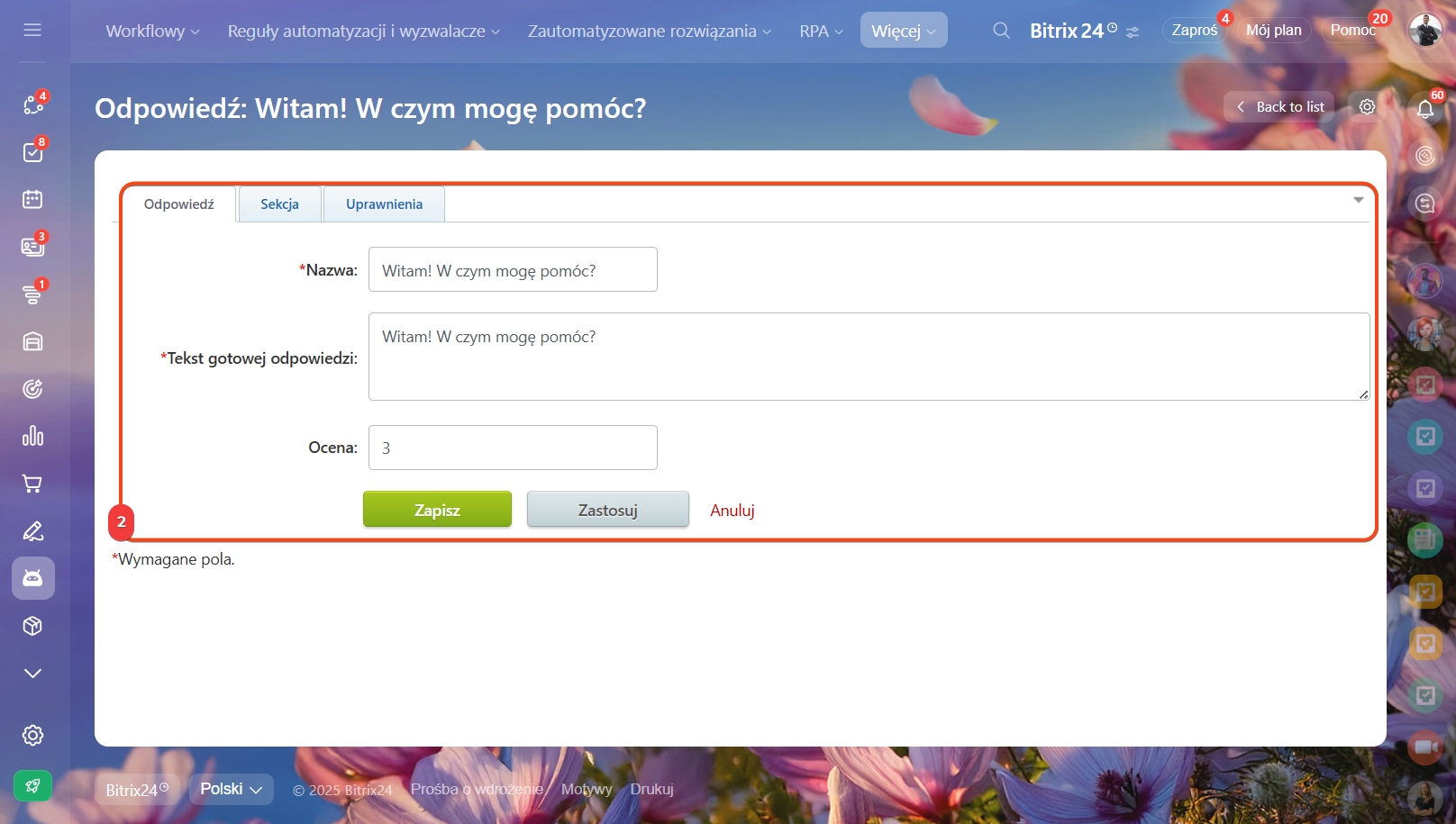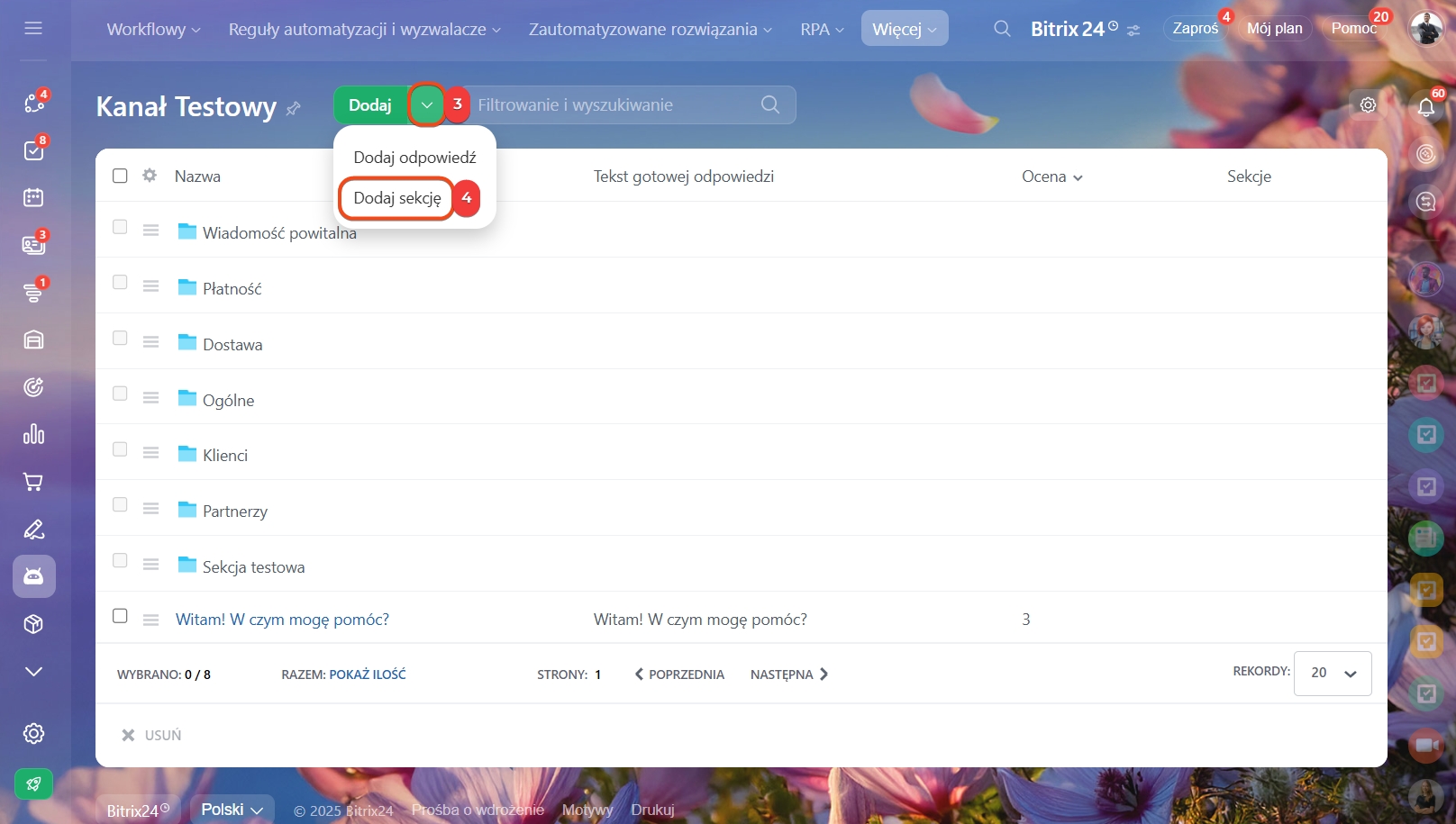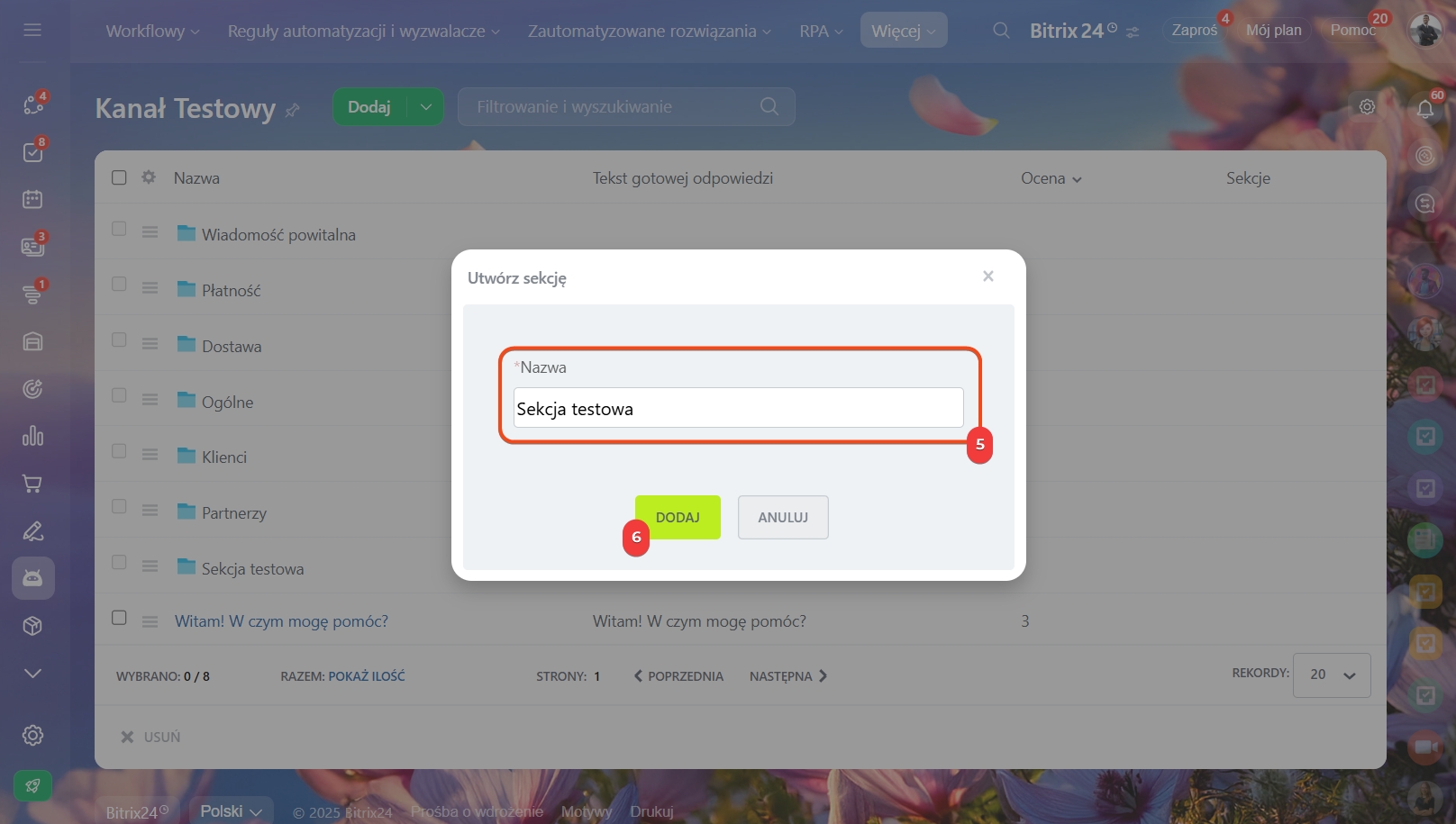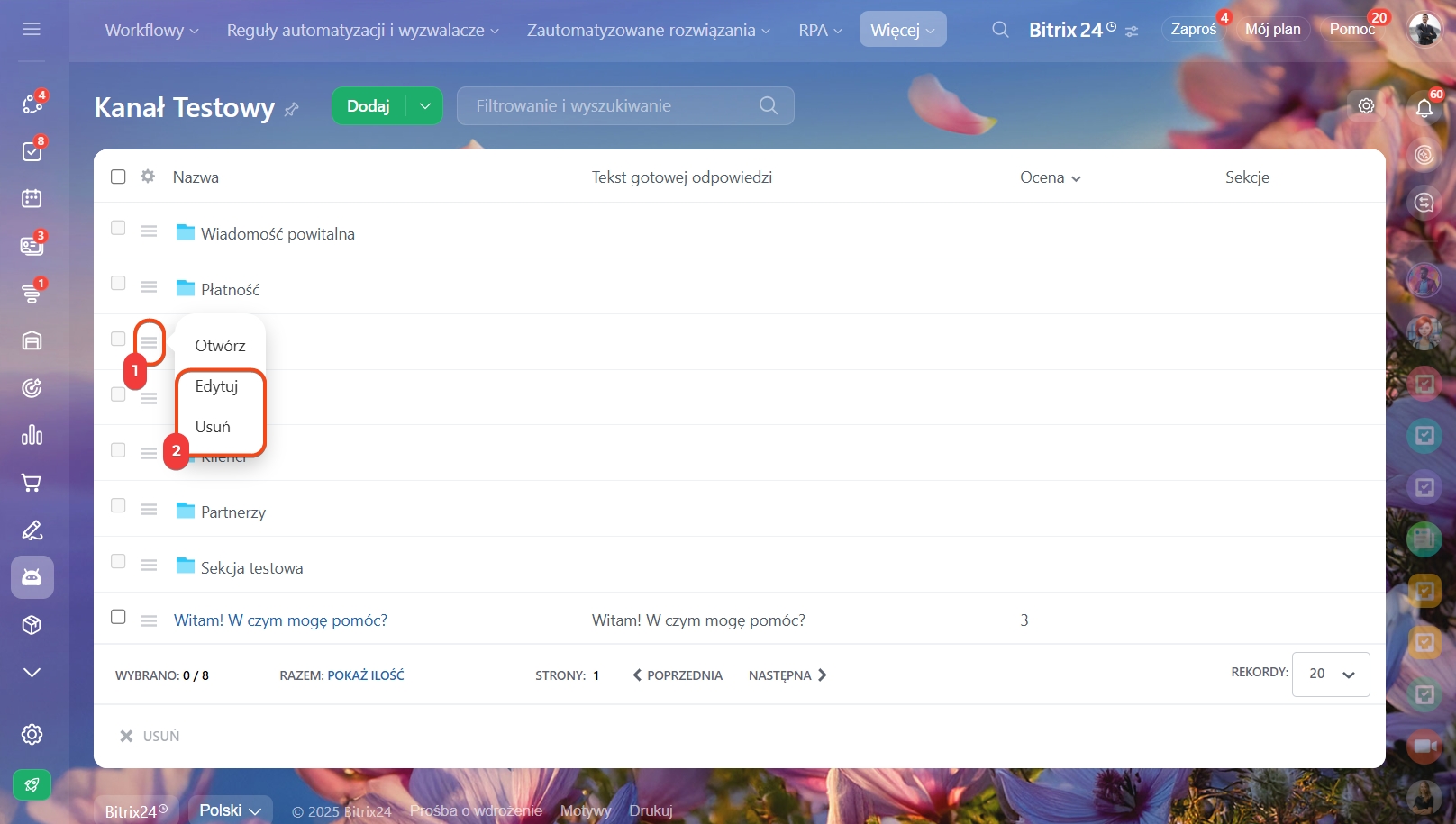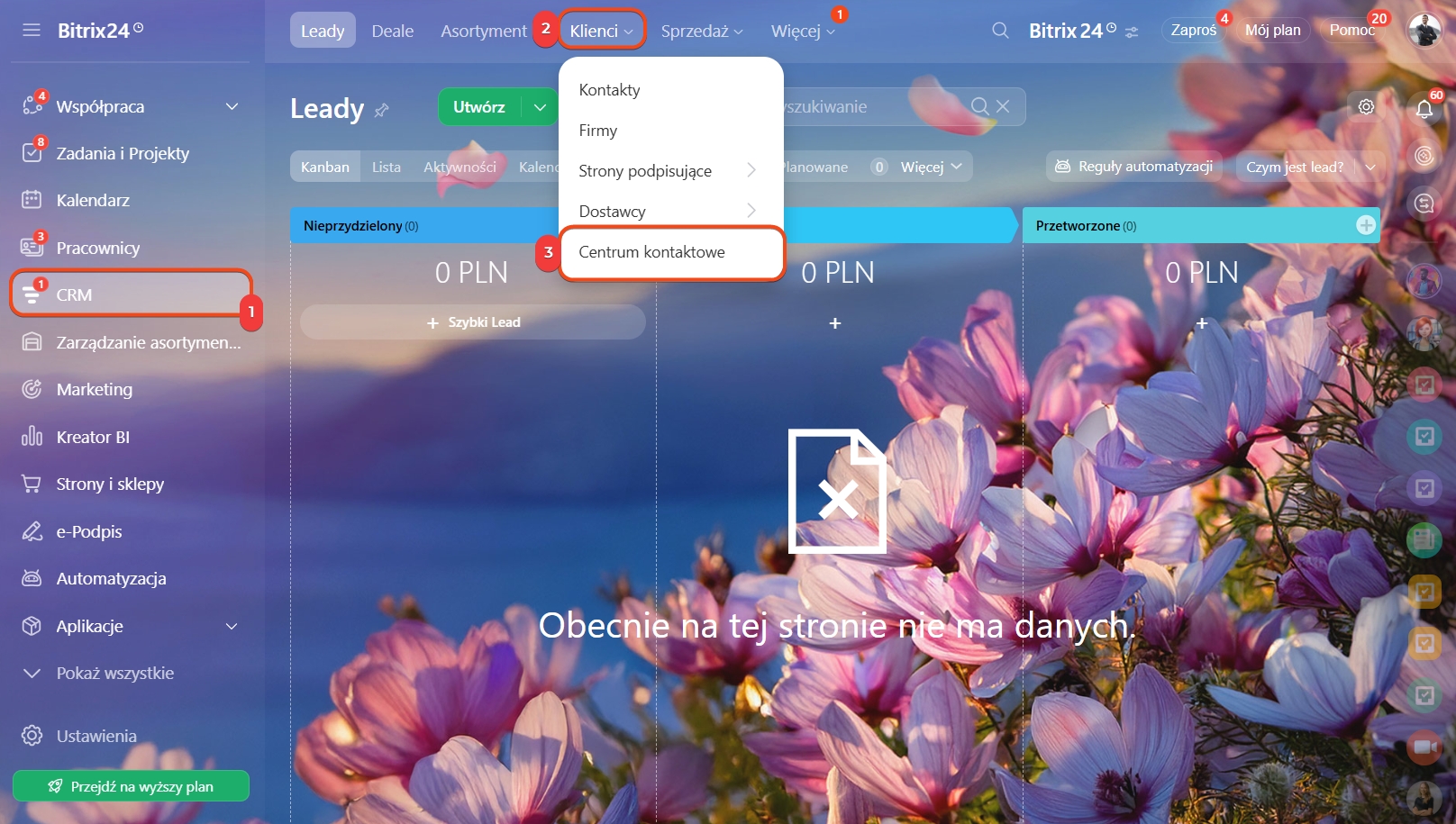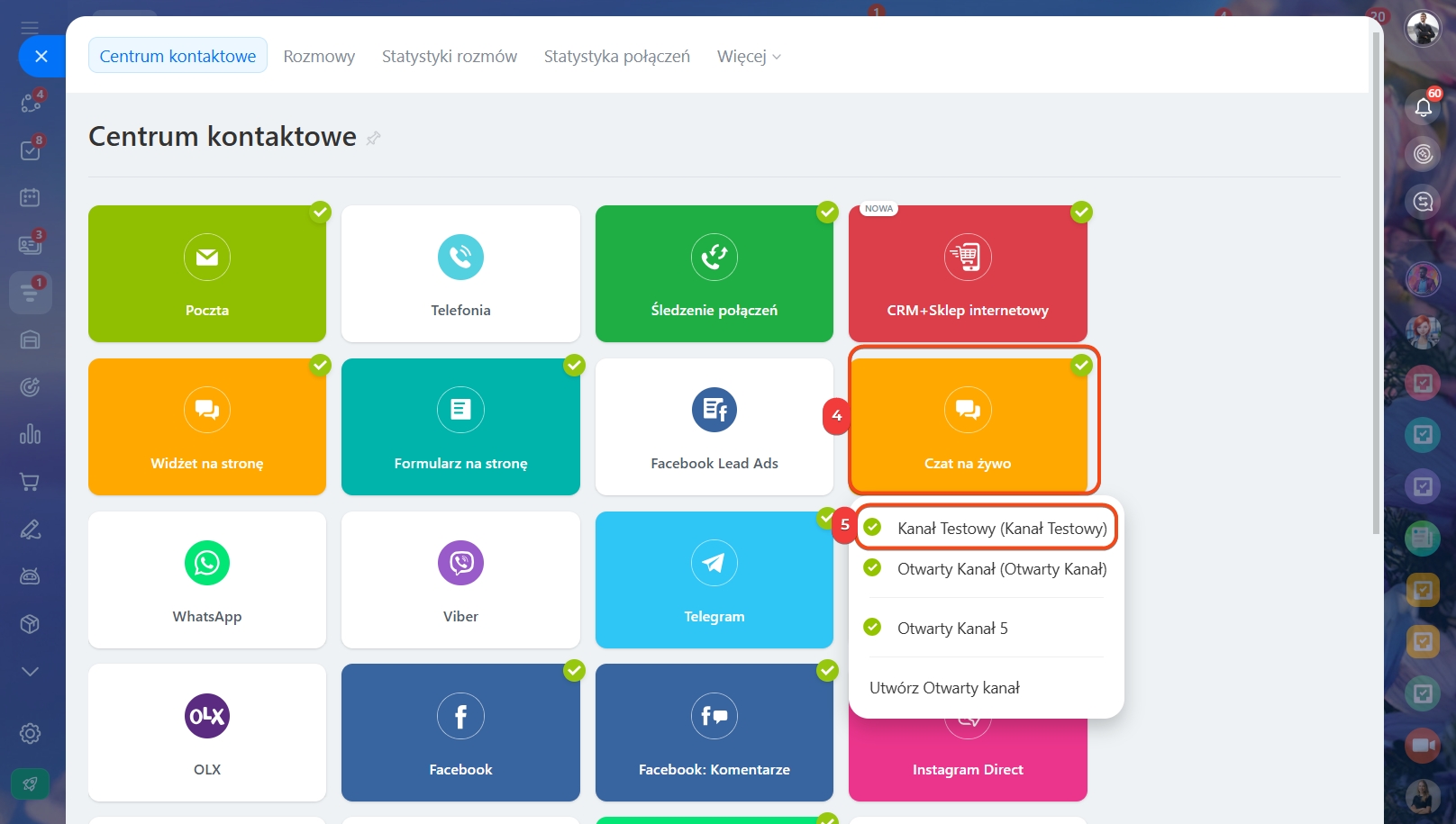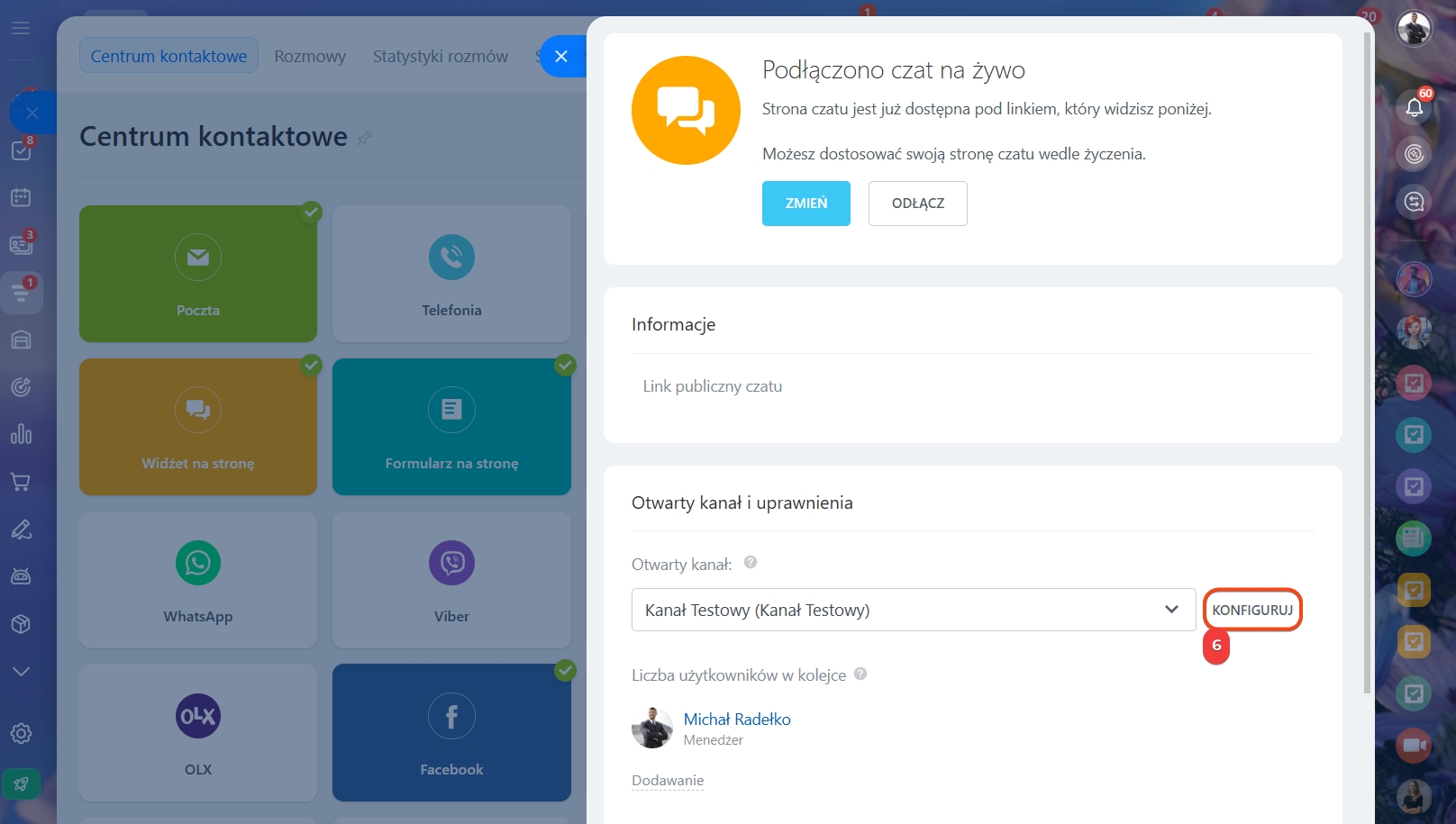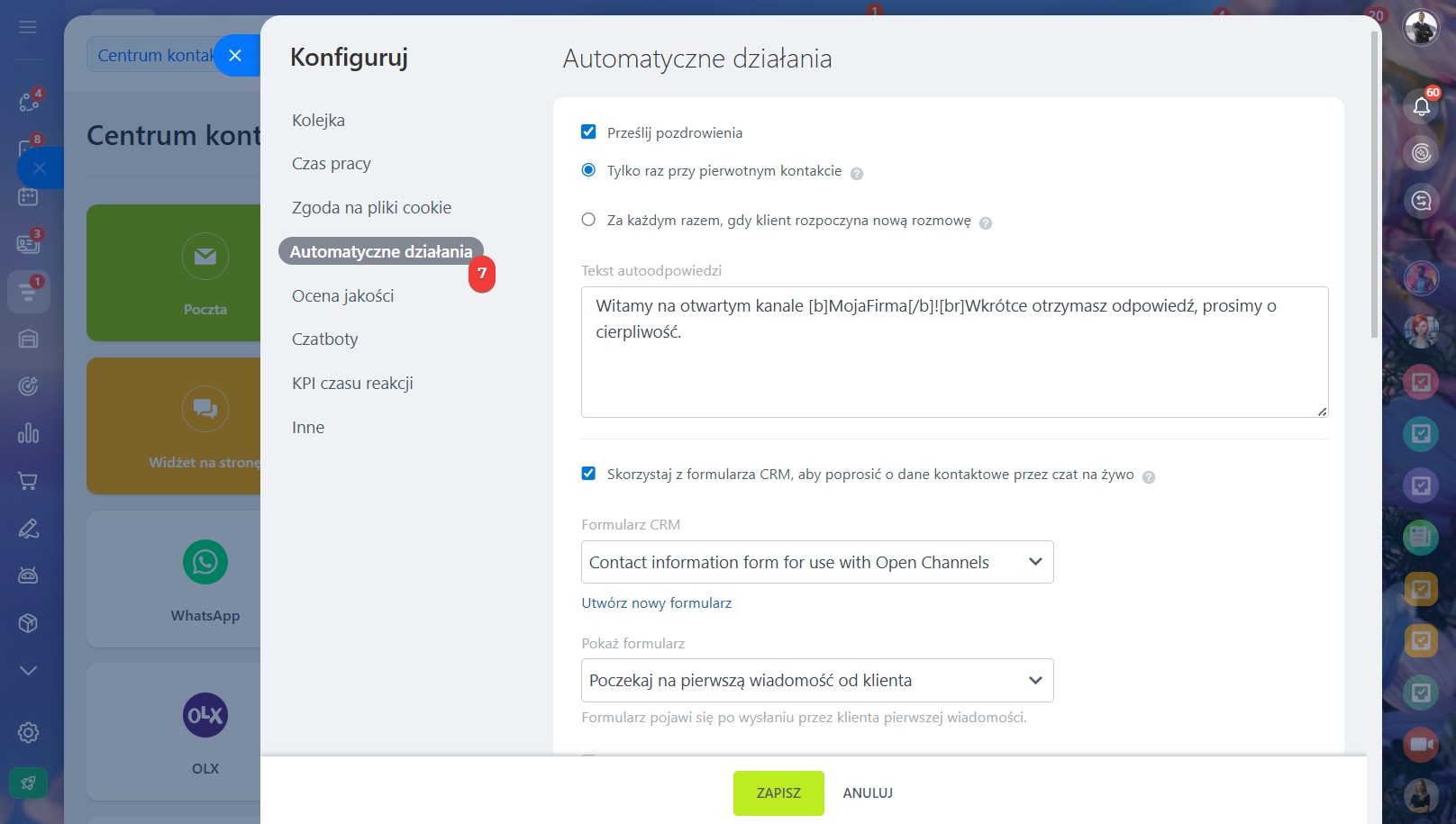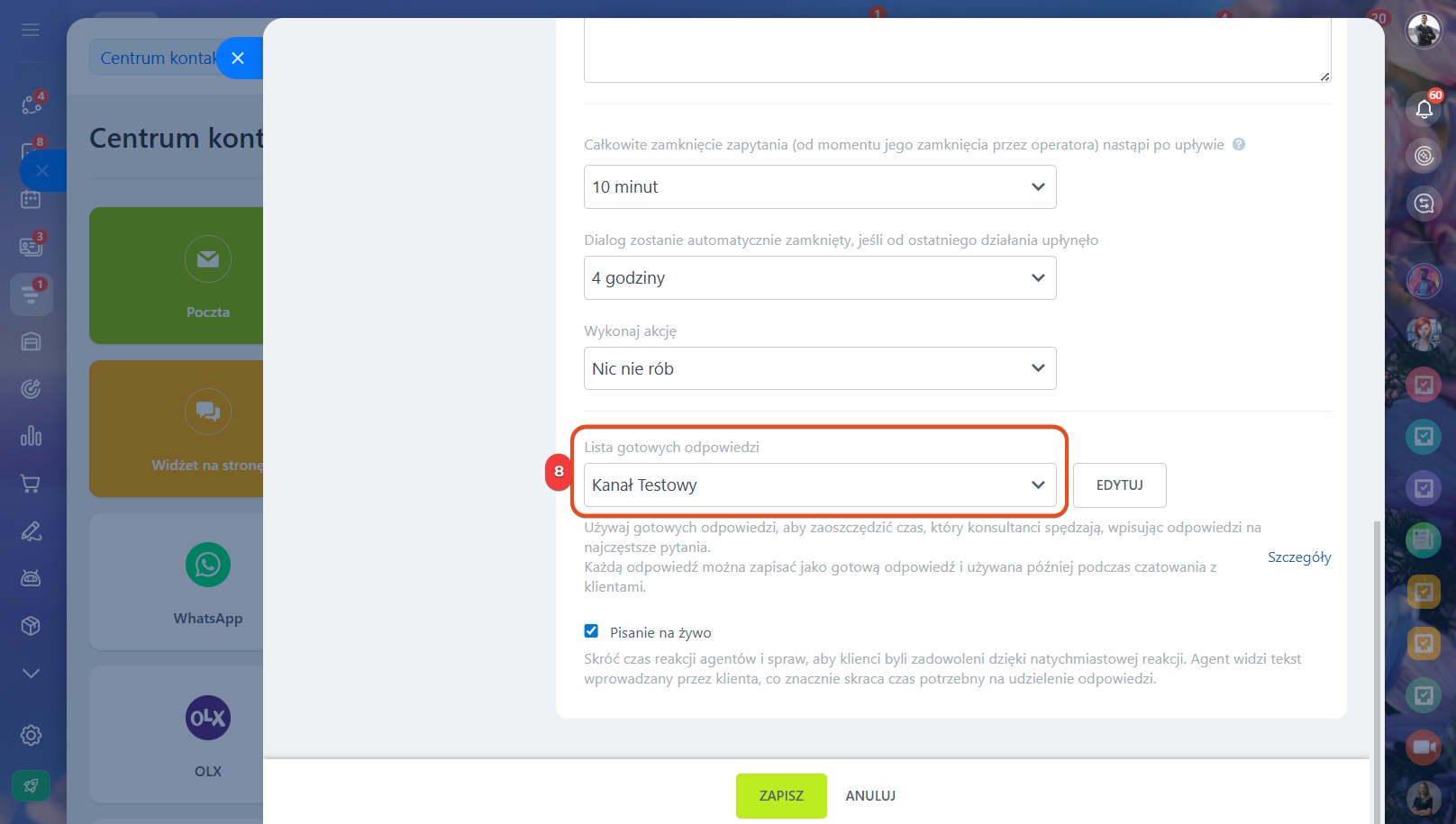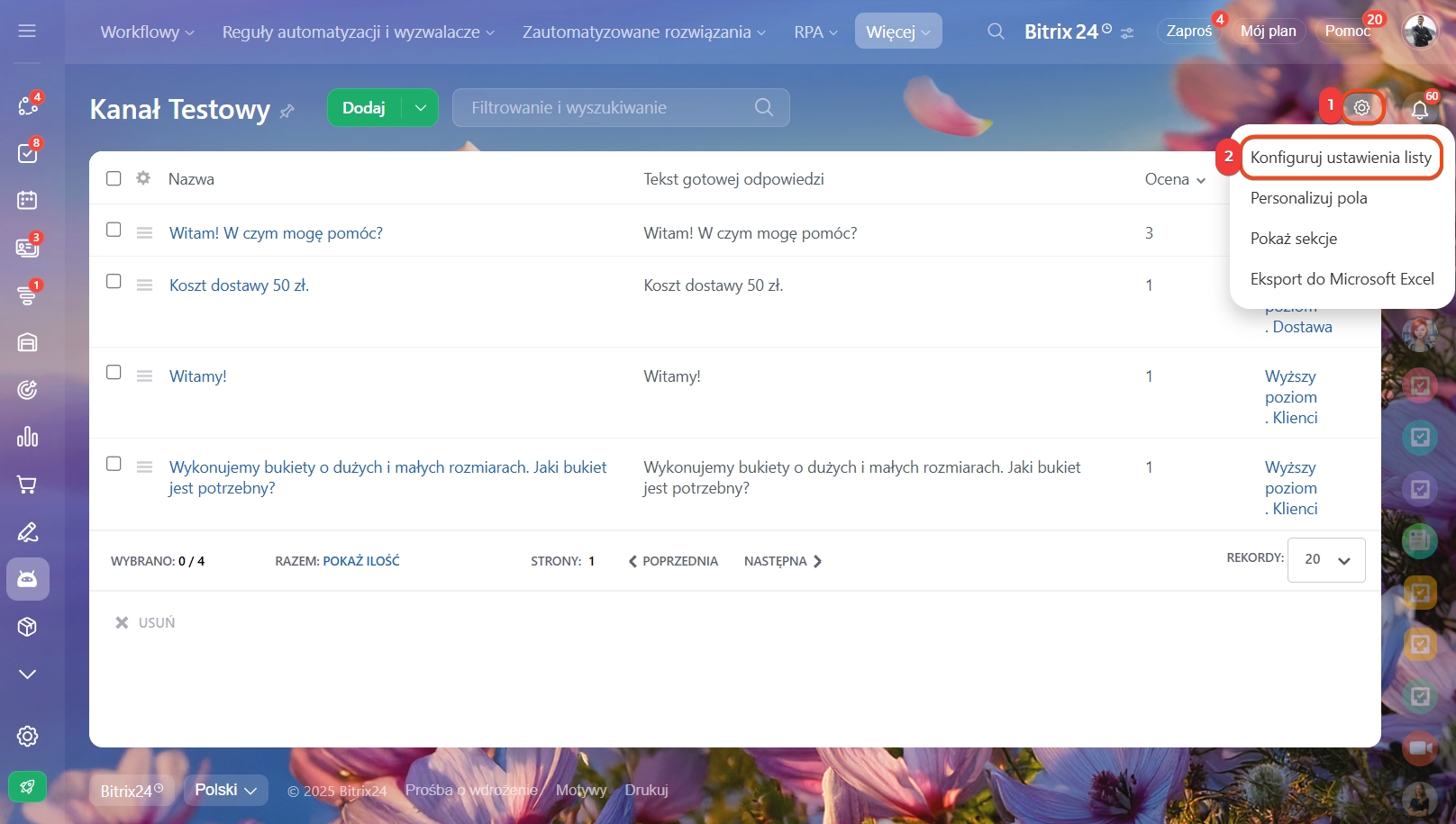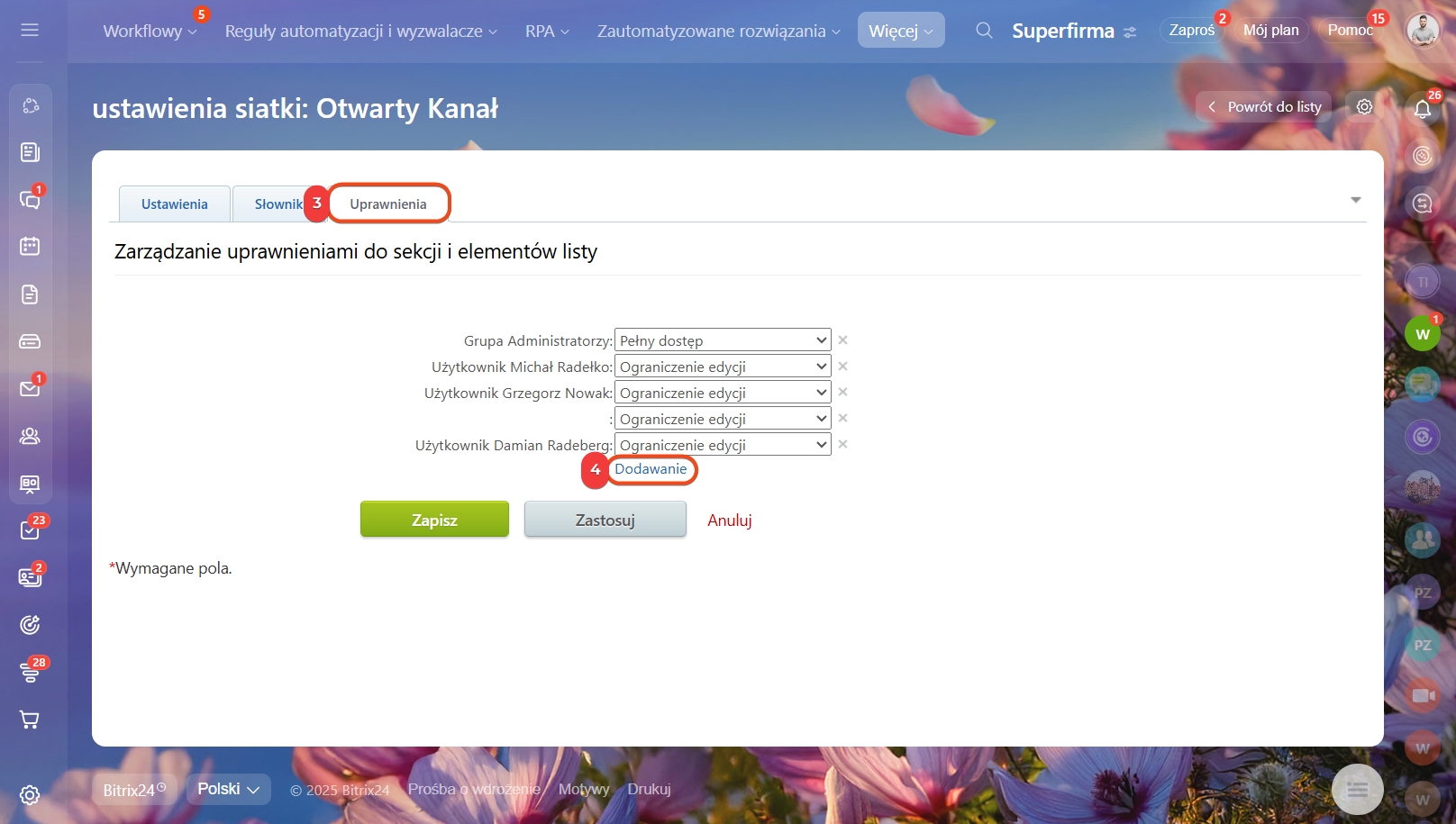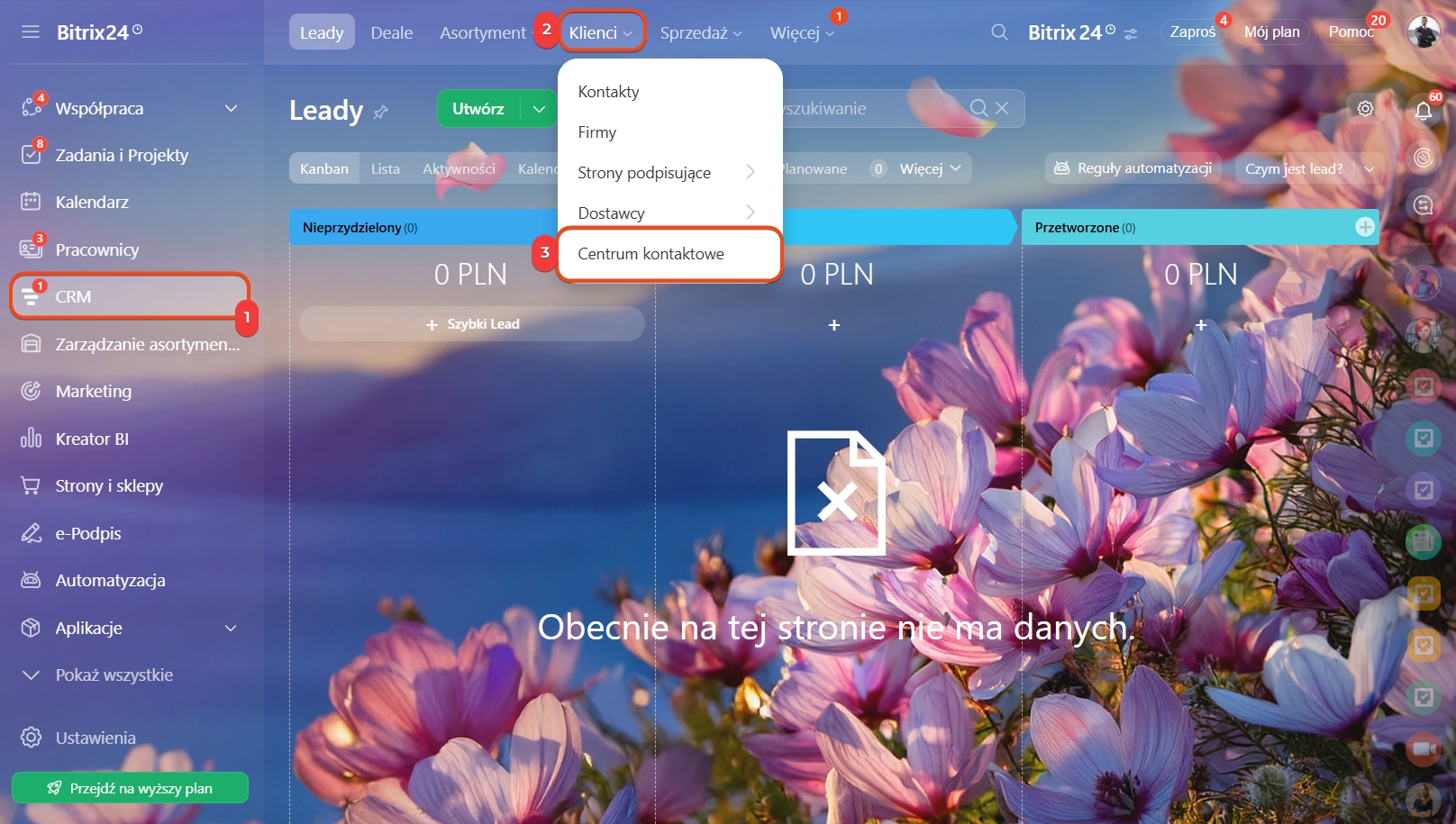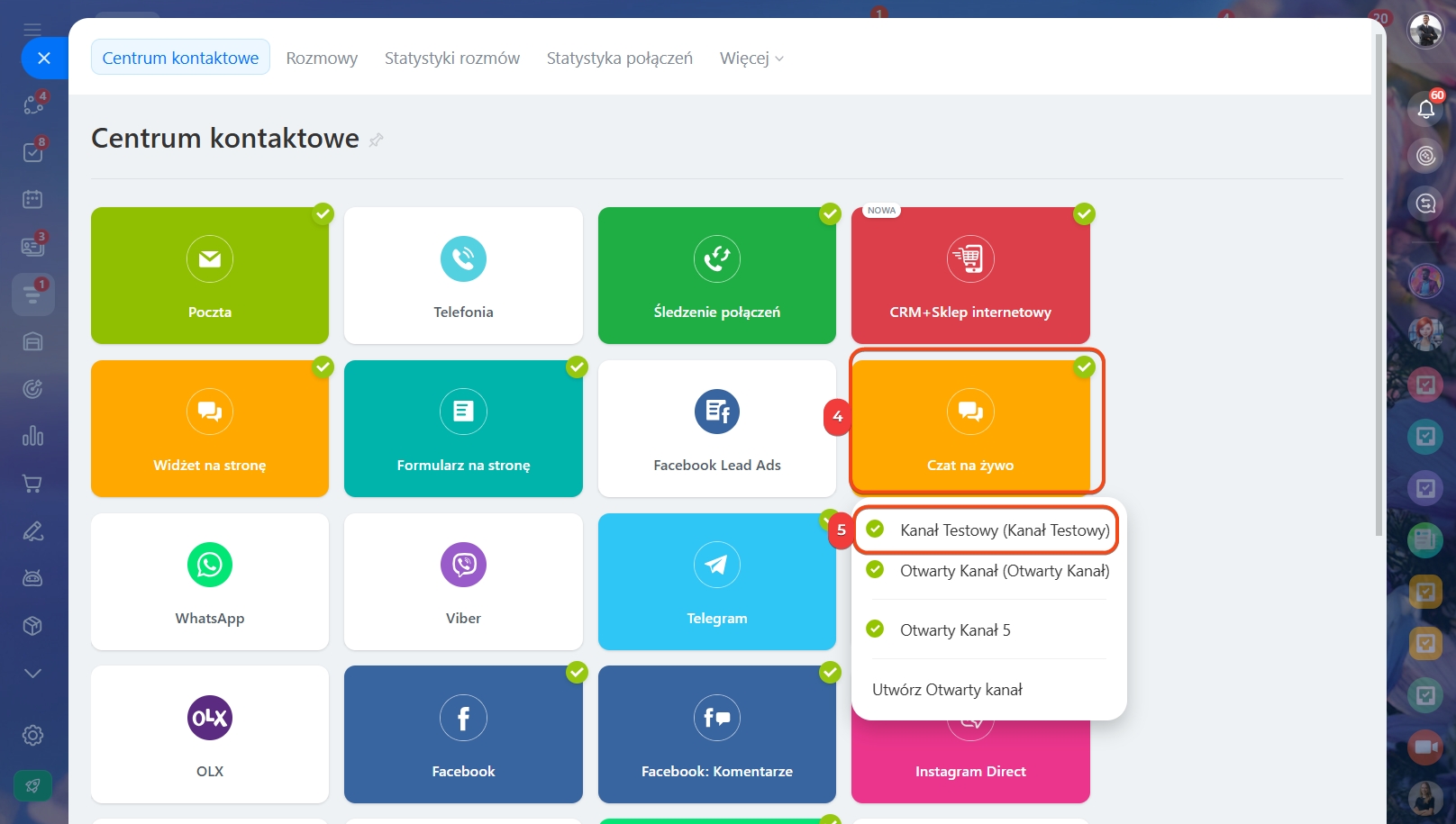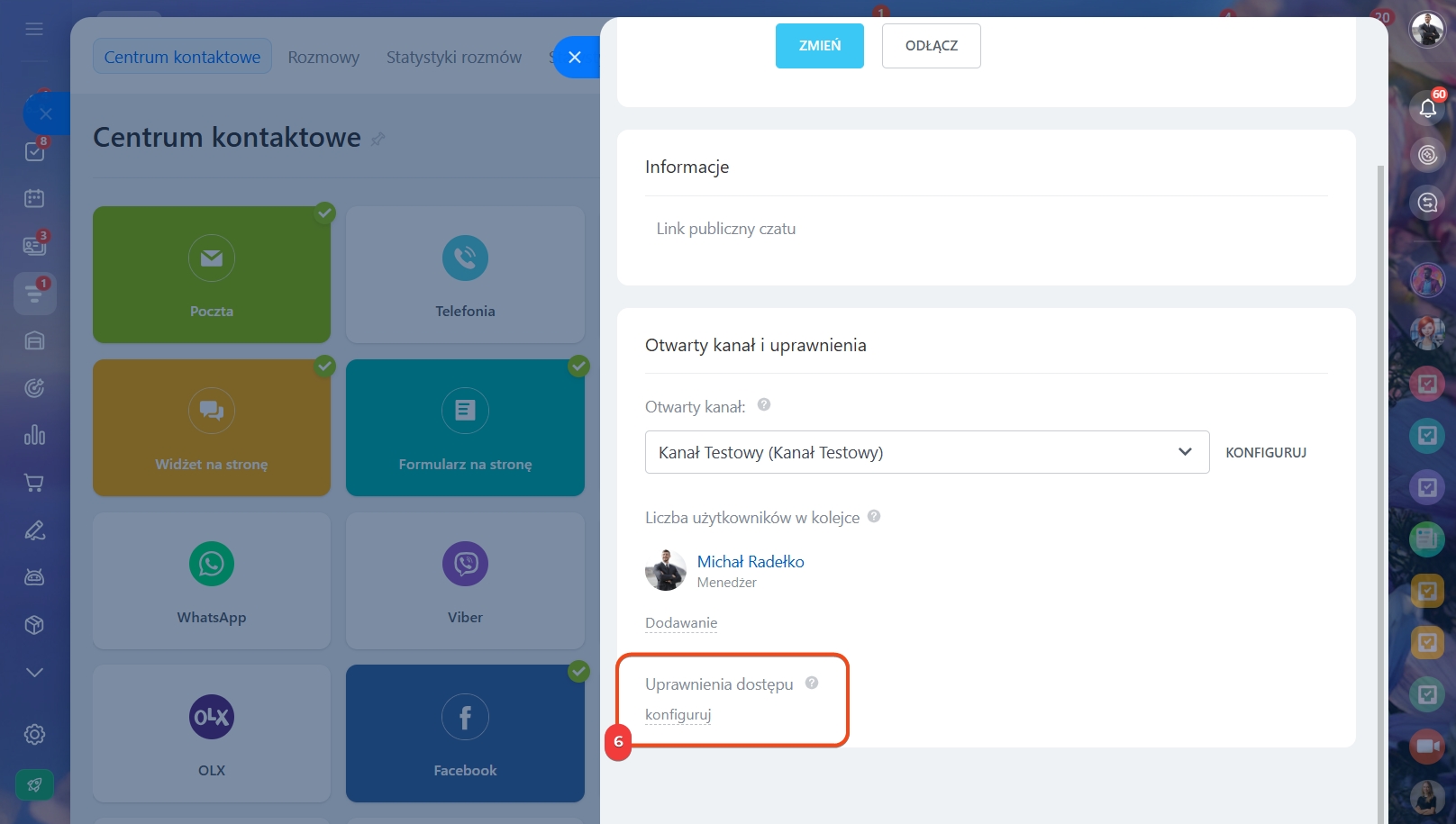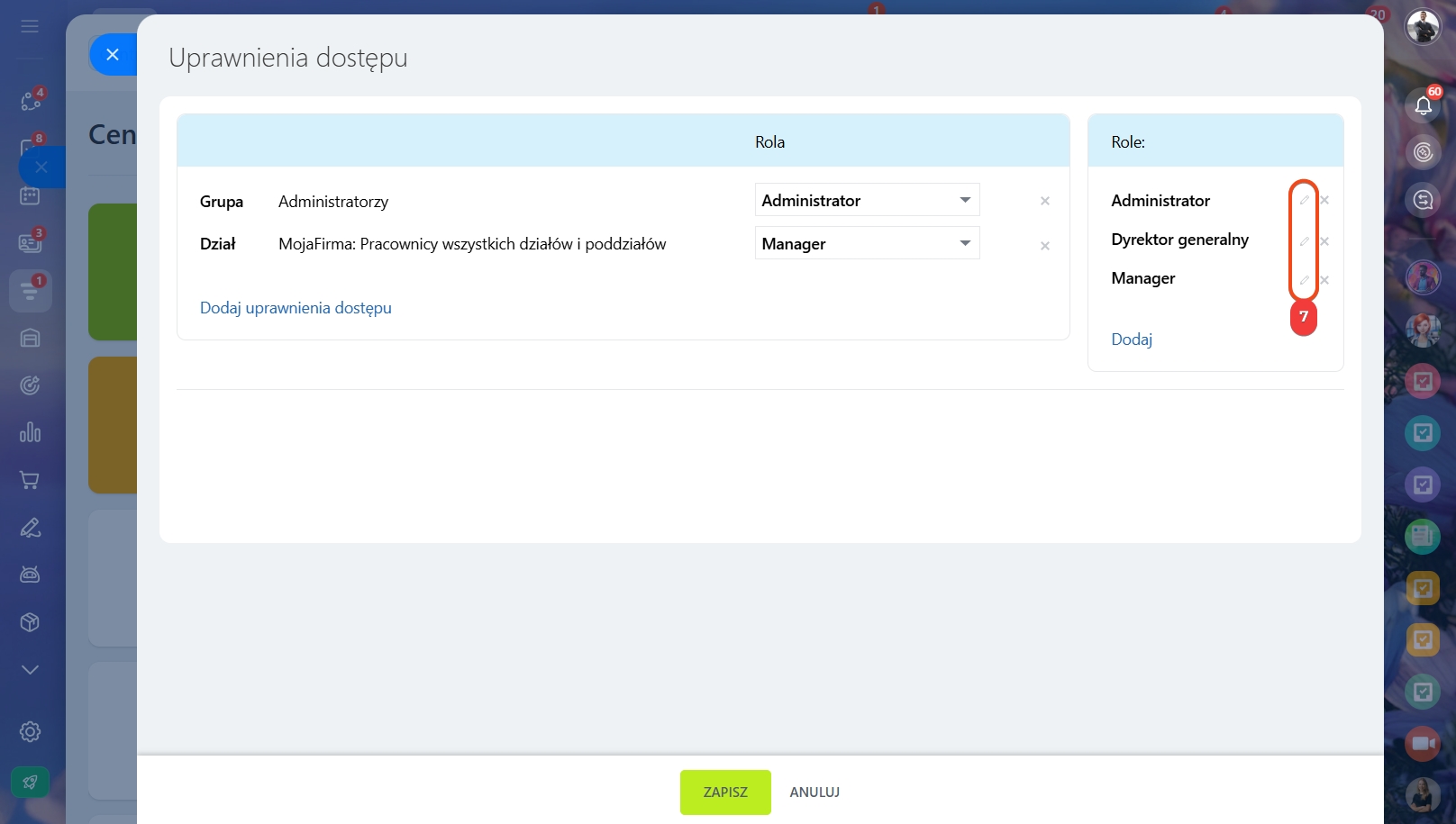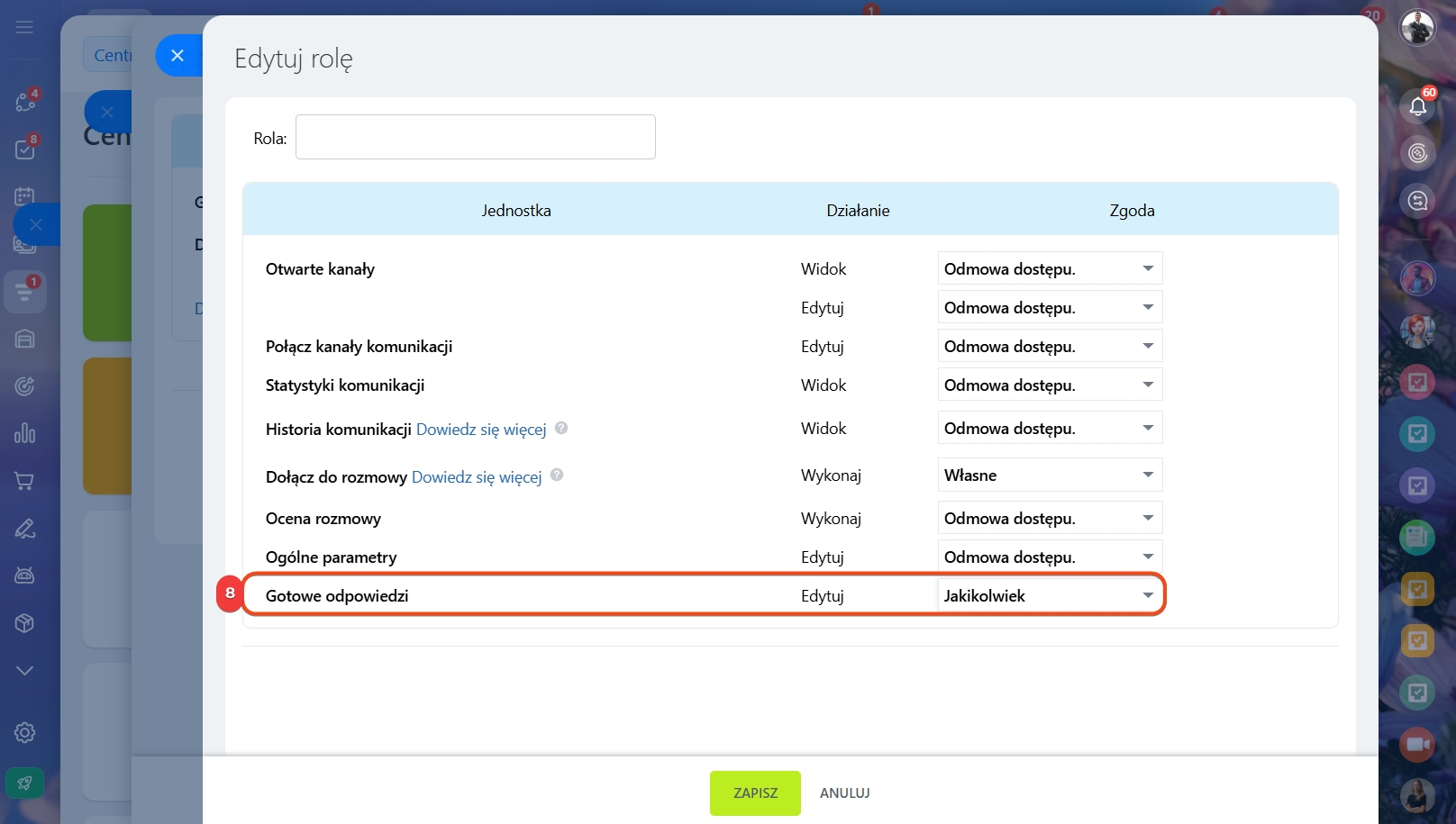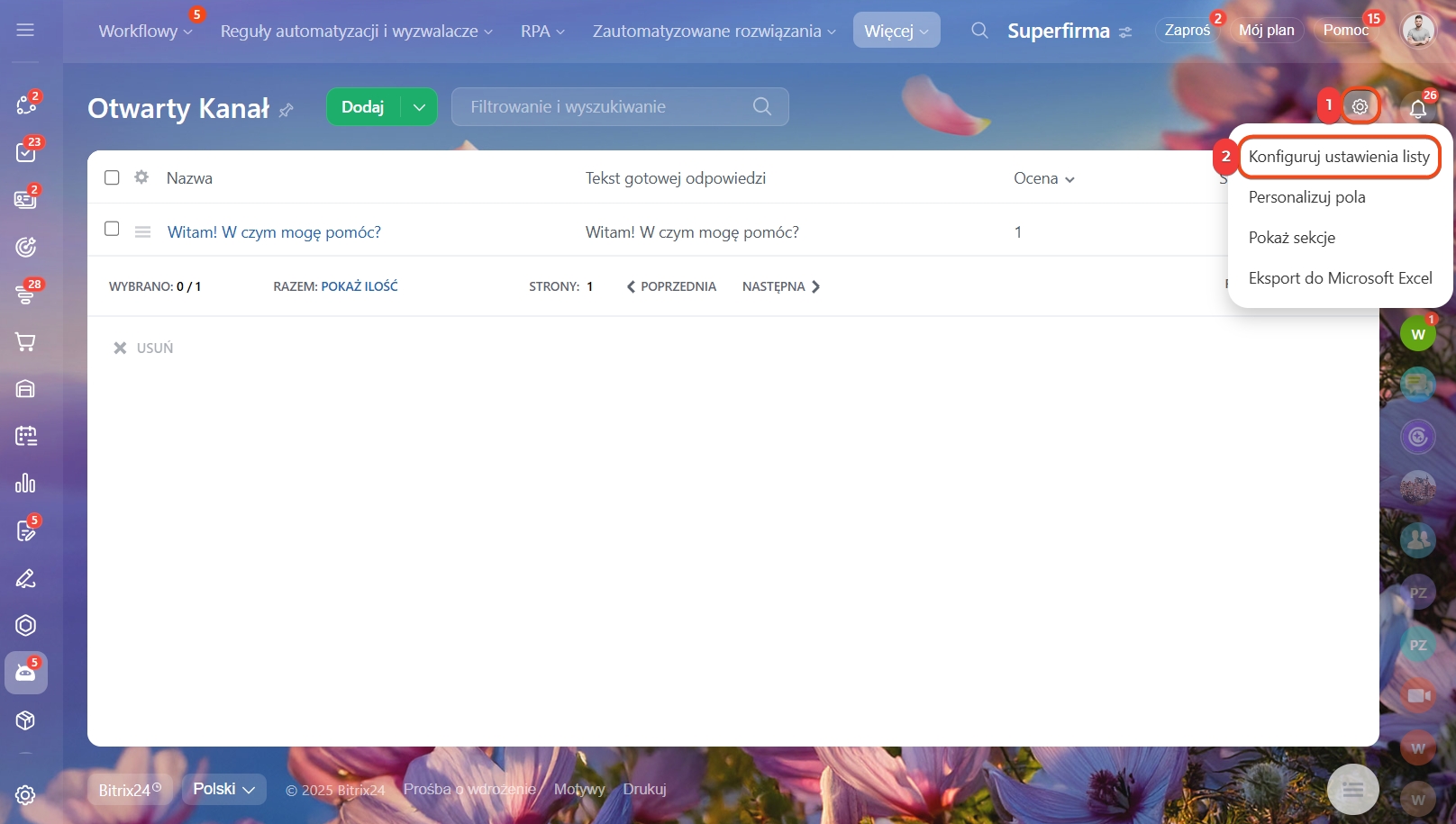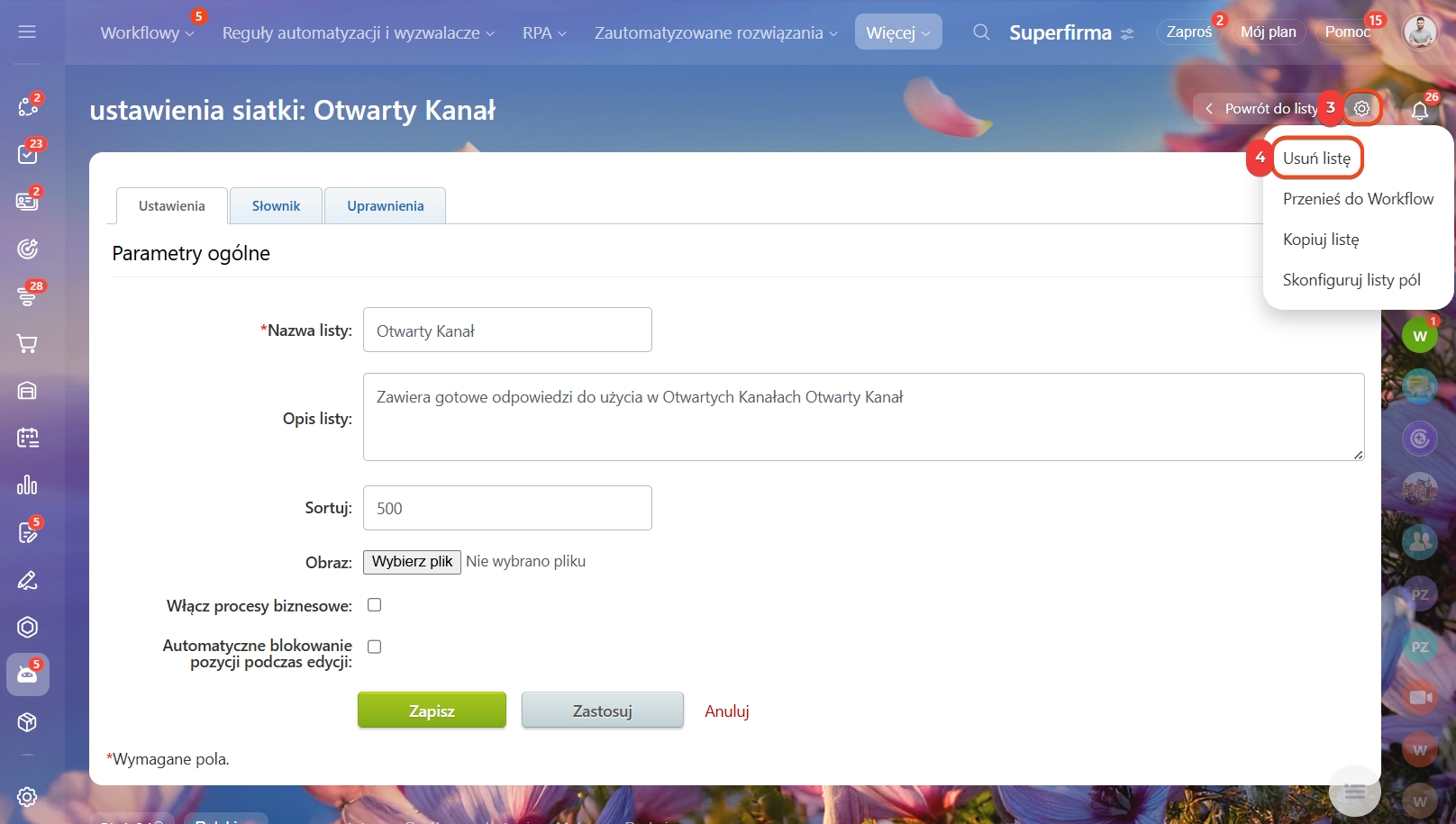Szybkie odpowiedzi to szablony wiadomości, które pomagają menedżerom odpowiadać na często zadawane pytania klientów.
Dzięki szybkim odpowiedziom możesz:
- Oszczędzać czas — nie musisz za każdym razem pisać podobnych odpowiedzi.
- Utrzymywać jednolity standard komunikacji — wszyscy klienci otrzymują równie precyzyjne i sprawdzone sformułowania.
- Przyspieszać obsługę zapytań — szczególnie przy dużym przepływie wiadomości.
Plany taryfowe
W artykule opowiemy, jak:
Utwórz szybką odpowiedź
Możesz tworzyć szybkie odpowiedzi bezpośrednio na czacie z klientami. Wszystkie odpowiedzi można pogrupować według sekcji: powitanie, płatność, dostawa i inne.
- Kliknij ikonę , aby otworzyć bazę gotowych odpowiedzi.
- Jeśli nie masz jeszcze żadnej odpowiedzi, Bitrix24 zaproponuje: zapisanie wysłanej wiadomości jako szybkiej odpowiedzi, utworzenie nowej odpowiedzi lub przejście do szczegółowej konfiguracji.
- Napisz odpowiedź i wyślij ją klientowi.
- Kliknij strzałkę obok wiadomości.
- Wybierz opcję Zapisz jako automatyczną odpowiedź.
Jeśli to pierwsza szybka odpowiedź:
- Wybierz sekcję, w której będzie przechowywana odpowiedź.
- Wpisz treść odpowiedzi.
- Kliknij Utwórz.
Jeśli odpowiedzi już istnieją:
- Wybierz sekcję, w której będzie przechowywana odpowiedź.
- Kliknij Plus (+).
- Wpisz treść odpowiedzi.
- Kliknij Utwórz.
Przejdź do szczegółowej konfiguracji. Kliknij koło zębatę, jeśli chcesz utworzyć od razu kilka odpowiedzi, pogrupować je według sekcji i przypisać im ocenę. To wygodne, gdy tworzysz listę gotowych odpowiedzi dla zespołu.
1–2. Kliknij Dodaj > Dodaj odpowiedź.
3. W sekcji Odpowiedź wpisz nazwę i treść odpowiedzi. Możesz przypisać ocenę — im wyższa liczba, tym wyżej odpowiedź znajdzie się na liście. Nie wpływa to na wyświetlanie w czacie kanału otwartego.
4. Na zakładce Sekcja wybierz folder, w którym będzie znajdować się odpowiedź. Na przykład Dostawa lub Płatność.
5. Kliknij Zapisz.
Korzystaj z szybkich odpowiedzi
Po zapisaniu szybkiej odpowiedzi menedżer będzie mógł używać jej na czacie.
- Kliknij ikonę .
- Wybierz odpowiedź: możesz znaleźć ją ręcznie, użyć wyszukiwarki lub otworzyć odpowiednią sekcję.
- Wiadomość pojawi się w polu wprowadzania tekstu. Możesz ją edytować.
- Wyślij odpowiedź.
Zarządzaj listą szybkich odpowiedzi
Gdy zapiszesz pierwszą szybką odpowiedź, Bitrix24 automatycznie utworzy listę odpowiedzi i przypisze ją do bieżącego kanału otwartego. Nazwa listy będzie zgodna z nazwą kanału.
Jak utworzyć i skonfigurować listę w Bitrix24
Listę szybkich odpowiedzi możesz:
- otworzyć,
- edytować,
- podłączyć do dowolnego kanału otwartego,
- skonfigurować uprawnienia dostępu,
- usunąć.
Otwórz listę szybkich odpowiedzi
Otwórz listę, aby ją skonfigurować lub edytować odpowiedzi. Możesz to zrobić na czacie, w ustawieniach kanału otwartego lub w sekcji Automatyzacja.
Na czacie z klientem. Może to zrobić każdy pracownik, który odpowiada na zgłoszenia klientów w kanale otwartym.
1–2. Kliknij ikonę
i przejdź do Ustawień (⚙️).
3. Otworzy się lista szybkich odpowiedzi.
W ustawieniach kanału otwartego. Listę odpowiedzi może otworzyć tylko administrator Bitrix24 lub pracownik z uprawnieniami do edycji kanału otwartego.
1–3. Otwórz sekcję CRM > Klienci > Centrum Kontaktowe.
4–5. Wybierz kanał, na przykład Czat na żywo, i kliknij nazwę kanału otwartego na liście.
6–7. W sekcji Ustawienia kanału otwartego i uprawnień dostępu kliknij Konfiguruj > Automatyczne działania.
8. W punkcie Lista gotowych odpowiedzi kliknij Konfiguruj.
9. Otworzy się lista szybkich odpowiedzi.
W sekcji Automatyzacja. Listę odpowiedzi może otworzyć pracownik z uprawnieniami dostępu do kanału otwartego.
1–4. Przejdź do sekcji Automatyzacja > Więcej > Listy i wybierz odpowiednią listę.
5. Otworzy się lista odpowiedzi.
Edytuj listę odpowiedzi
Na liście możesz dodawać i edytować szybkie odpowiedzi oraz sekcje.
Dodaj nowe odpowiedzi. Może to zrobić pracownik, który odpowiada na zgłoszenia w kanale otwartym.
Kliknij Dodaj > Dodaj odpowiedź, wpisz nazwę, treść odpowiedzi i ocenę. Wybierz sekcję, w której będzie przechowywana odpowiedź, i zapisz zmiany.
Gotowe odpowiedzi: utwórz szybką odpowiedź
Edytuj odpowiedzi. Może to zrobić pracownik, który odpowiada na zgłoszenia w kanale otwartym.
- Kliknij nazwę odpowiedzi na liście.
- Otworzy się formularz edycji: możesz zmienić nazwę, treść, ocenę i sekcję.
Utwórz i edytuj sekcje. Aby menedżer szybciej znajdował potrzebne odpowiedzi, pogrupuj je według sekcji. Mogą to zrobić administrator Bitrix24 i pracownik z uprawnieniami do zmiany listy.
Aby utworzyć nową sekcję:
1. Otwórz listę szybkich odpowiedzi i kliknij Ustawienia (⚙️).
2. Wybierz Pokaż sekcje.
3–4. Kliknij Dodaj > Dodaj sekcję.
5–6. Wpisz nazwę sekcji i kliknij Dodaj.
Aby zmienić nazwę lub usunąć sekcję, kliknij Menu (≡) obok nazwy sekcji i wybierz opcję:
- Edytuj — zmień nazwę sekcji.
- Usuń — usuń sekcję, jeśli nie jest już potrzebna.
Podłącz listę odpowiedzi do kanału otwartego
Do kanału otwartego możesz podłączyć dowolną listę szybkich odpowiedzi. Na przykład, jeśli w kilku kanałach odpowiadasz na te same pytania, podłącz do nich jedną listę.
1–3. Otwórz sekcję CRM > Klienci > Centrum Kontaktowe.
4–5. Wybierz kanał, na przykład Czat na żywo, i kliknij nazwę kanału otwartego na liście.
6–7. W sekcji Ustawienia kanału otwartego i uprawnień dostępu kliknij Konfiguruj > Automatyczne działania.
8. W sekcji Lista gotowych odpowiedzi wybierz listę odpowiedzi, którą chcesz podłączyć.
Skonfiguruj uprawnienia dostępu do listy odpowiedzi
Uprawnienia dostępu może skonfigurować administrator Bitrix24 na liście odpowiedzi lub w ustawieniach kanału otwartego.
Jak przypisać administratora
Jak skonfigurować uprawnienia dostępu w kanałach otwartych
- Kliknij Ustawienia (⚙️).
- Wybierz Konfiguruj ustawienia listy.
- Przejdź do sekcji Uprawnienia.
- Kliknij Dodawanie, wybierz dział lub konkretnych użytkowników, dla których chcesz skonfigurować dostęp.
1–3. Otwórz sekcję CRM > Klienci > Centrum Kontaktowe.
4–5. Wybierz kanał, na przykład Czat na żywo, i kliknij nazwę kanału otwartego na liście.
6. W sekcji Ustawienia kanału otwartego i uprawnień dostępu kliknij Uprawnienia dostępu > Konfiguruj.
7. Kliknij ikonę ołówka obok roli.
8. Skonfiguruj dostęp w wierszu Gotowe odpowiedzi.
Usuń listę
Listę może usunąć tylko administrator Bitrix24.
1–2. Kliknij Ustawienia (⚙️) > Konfiguruj ustawienia listy.
3–4. W otwartym oknie przejdź do Ustawień (⚙️) > Usuń listę.
W skrócie
- Szybkie odpowiedzi to szablony wiadomości, które pomagają menedżerom odpowiadać na często zadawane pytania klientów.
- Możesz tworzyć szybkie odpowiedzi bezpośrednio na czacie z klientami. Wszystkie odpowiedzi można pogrupować według sekcji: powitanie, płatność, dostawa i inne.
- Jeśli nie masz jeszcze żadnej odpowiedzi, Bitrix24 zaproponuje: zapisanie wysłanej wiadomości jako szybkiej odpowiedzi, utworzenie nowej odpowiedzi lub przejście do szczegółowej konfiguracji.
- Po zapisaniu szybkiej odpowiedzi menedżer będzie mógł używać jej na czacie.
- Przy pierwszej zapisanej odpowiedzi Bitrix24 automatycznie utworzy listę i przypisze ją do bieżącego kanału otwartego. Nazwa listy będzie zgodna z nazwą kanału.
- Listę odpowiedzi można skonfigurować: podłączyć ją do dowolnego kanału otwartego, edytować odpowiedzi i sekcje, skonfigurować uprawnienia dostępu.
- Jeśli lista odpowiedzi nie jest już potrzebna, można ją usunąć.